Toyota Yaris Hybrid 2016, Yaris Hybrid 2015 Owner's Manual [it]
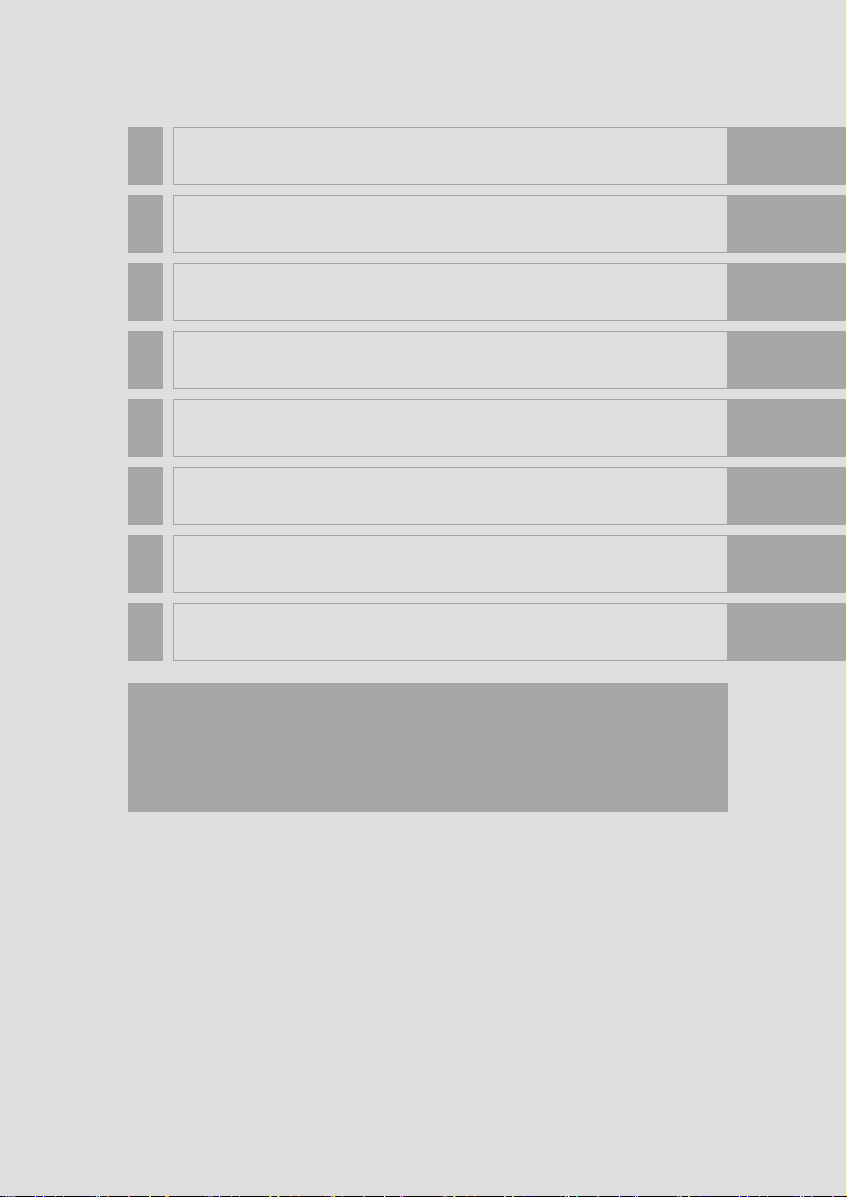
1 GUIDA RAPIDA 13
2 IMPIANTO AUDIO 23
3 SISTEMA VIVAVOCE Bluetooth
®
61
4 IMPOSTAZIONI 95
5 IMPIANTO MONITOR RETROVISORE 127
6 SISTEMA DI NAVIGAZIONE 141
7 APPLICAZIONI 209
INDICE ANALITICO 237
Per maggiori informazioni sulle seguenti voci, consultare il “Manuale di uso e
manutenzione”.
Monitoraggio energia (solo veicolo ibrido)
Consumo carburante
Impostazioni di personalizzazione veicolo
1
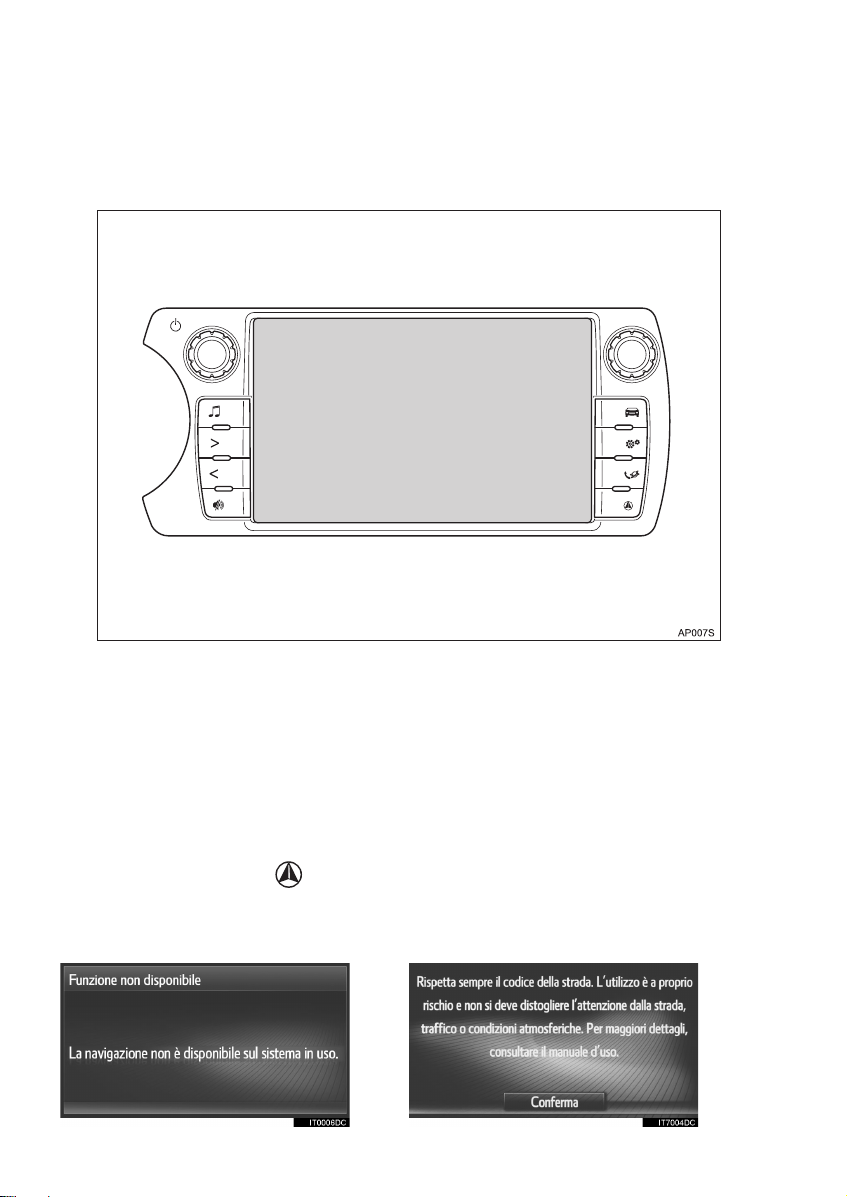
Introduzione
Sistema multimediale Sistema di navigazione
■PRESENZA DELLE FUNZIONALITÀ DI NAVIGAZIONE
La presenza delle funzionalità di navigazione può essere verificata tramite il
seguente procedimento:
Veicoli non dotati di sistema di chiave e avviamento intelligente
1 Quando la chiave nel blocchetto di accensione viene ruotata <l’interruttore
POWER viene portato> in posizione “ACC” o “ON”, sarà visualizzata la
schermata iniziale e il sistema inizierà a funzionare.
Veicoli dotati di sistema di chiave e avviamento intelligente
1 Quando l’interruttore motore <POWER> viene portato nella modalità
ACCESSORY o IGNITION ON <ON>, sarà visualizzata la schermata iniziale
e il sistema inizierà a funzionare.
2 Premere il pulsante .
Il sistema visualizza una delle seguenti due schermate.
2
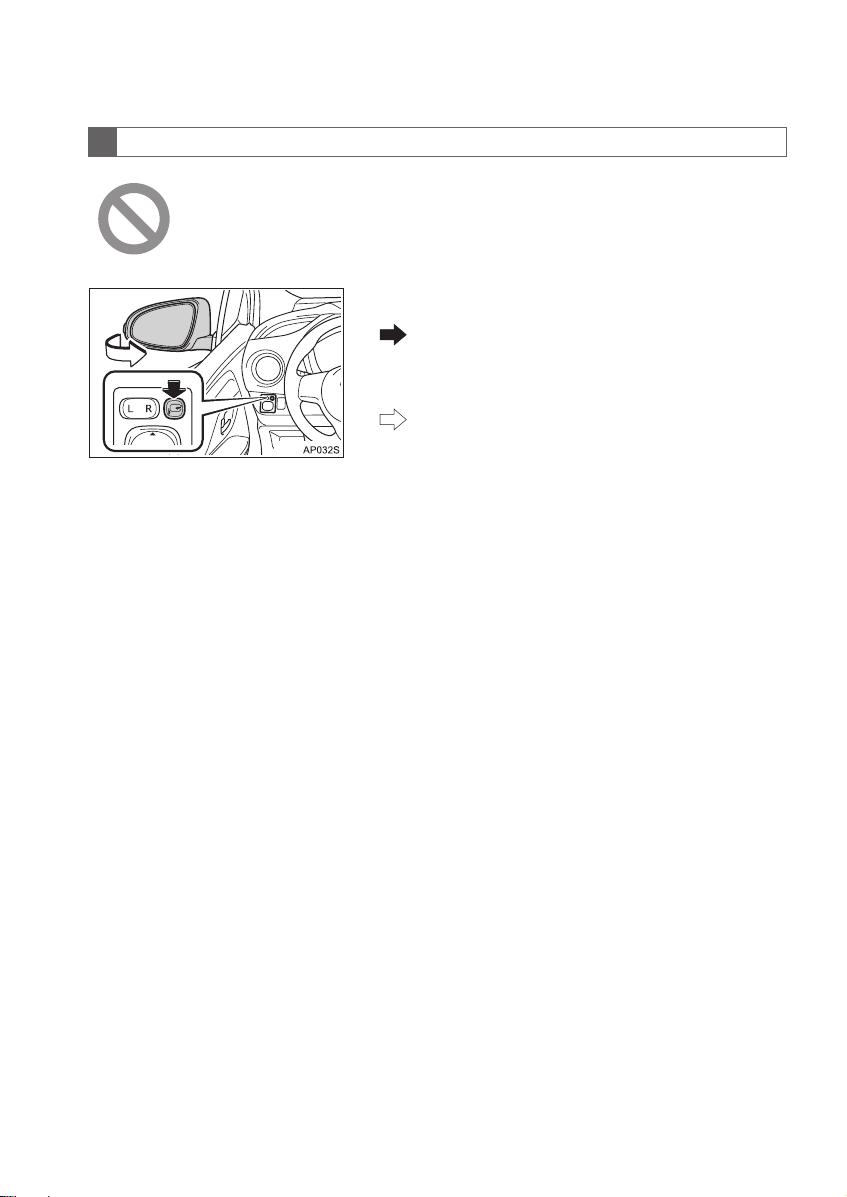
SIMBOLI UTILIZZATI NELLE ILLUSTRAZIONI
Simbolo di sicurezza
Il simbolo a forma di cerchio barrato significa “Non fare”, “Non fare
questo” o “Non lasciare che questo accada”.
Frecce indicatrici delle operazioni
Indica l’azione (spingere, girare, ecc.) da
eseguire per azionare pulsanti e altri
dispositivi.
Indica il risultato di un’operazione (ad
esempio l’apertura di un coperchio).
3
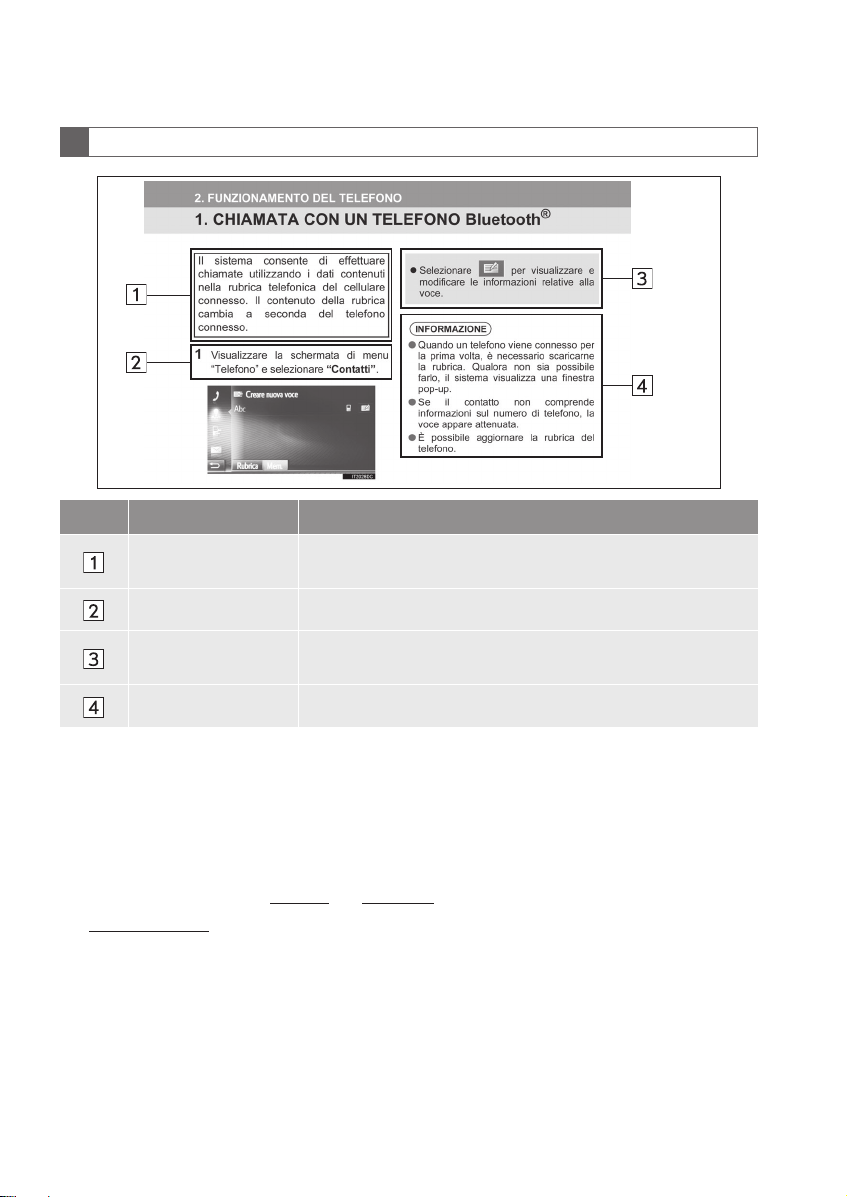
COME LEGGERE QUESTO MANUALE
N. Nome Descrizione
Schemi delle
operazioni
Operazioni principali Vengono illustrati i passaggi di un’operazione.
Operazioni correlate
Informazioni Vengono riportate informazioni utili per l’utente.
Viene fornita una breve descrizione di un’operazione.
Vengono illustrate le operazioni supplementari di
un’operazione principale.
■LE INFORMAZIONI RELATIVE AI VEICOLI IBRIDI SONO RIPORTATE
TRA VIRGOLETTE SINGOLE ACCANTO A QUELLE RELATIVE AI
VEICOLI A BENZINA
Terminologia diversa per veicoli a benzina e ibridi
Esempio
Quando l’interruttore motore*1 <POWER>*2 è nella modalità ACCESSORY o
IGNITION ON
inizierà a funzionare.
1
: Veicoli con motore a benzina
*
2
*
: Veicoli con sistema ibrido
*1 <ON>*2, sarà visualizzata la schermata iniziale e il sistema
4
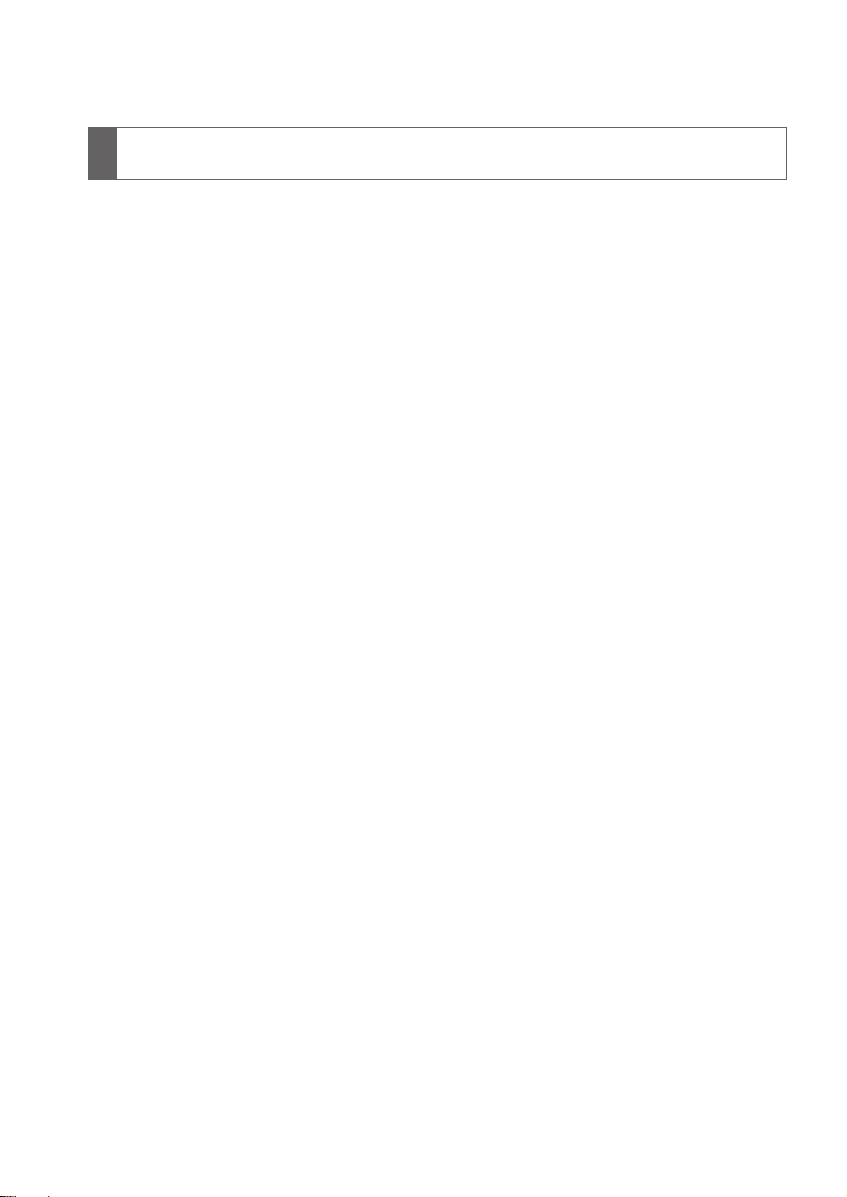
SISTEMA DI NAVIGAZIONE SATELLITARE MANUALE DI USO E
MANUTENZIONE
Questo manuale illustra il funzionamento del sistema di navigazione/
multimediale. Leggere questo manuale con attenzione per garantire un
corretto utilizzo del sistema. Tenere sempre il manuale a bordo del veicolo.
Le illustrazioni delle schermate contenute in questo documento e le schermate
effettive del sistema di navigazione/multimediale differiscono in base alle
funzioni e/o al contratto in essere e ai dati cartografici disponibili al momento
della pubblicazione.
Si ricordi che in alcuni casi il contenuto del presente manuale può non
corrispondere al sistema di navigazione/multimediale, ad esempio in caso di
aggiornamento del software del sistema.
5
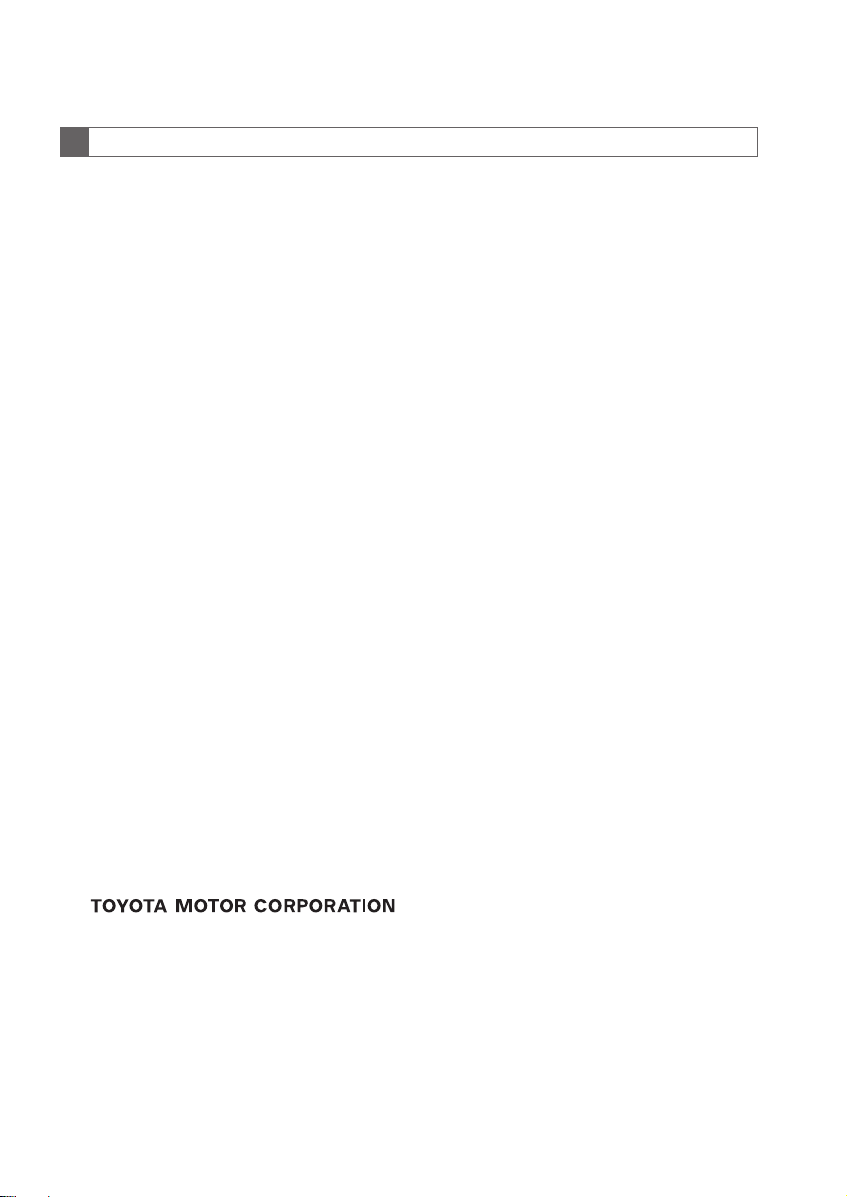
SISTEMA DI NAVIGAZIONE
Il sistema di navigazione è uno degli accessori per veicoli tecnologicamente
più avanzati mai sviluppati. Il sistema riceve segnali dai satelliti GPS (Global
Positioning System) gestiti dal Dipartimento della Difesa degli Stati Uniti.
Tramite questi segnali e altri sensori presenti sul veicolo, il sistema indica la
posizione attuale e aiuta a localizzare la destinazione desiderata.
Il sistema di navigazione è progettato per selezionare percorsi efficienti tra la
posizione di partenza attuale e la destinazione. Il sistema è anche progettato
per guidare il conducente verso destinazioni sconosciute in modo efficiente. Il
sistema è sviluppato da “Harman International” e utilizza mappe “NAVTEQ”. I
percorsi calcolati possono non essere i più brevi o quelli meno trafficati.
Talvolta, eventuali conoscenze personali della zona o di “scorciatoie” possono
essere più veloci dei percorsi calcolati.
Il database del sistema di navigazione include alcune categorie di punti
d’interesse che permettono di selezionare facilmente destinazioni come
ristoranti e alberghi. Se una destinazione non è presente nel database, è
possibile immettere un indirizzo o incrocio importante nelle sue vicinanze per
esservi condotti dal sistema.
Il sistema è in grado di fornire sia una mappa visiva, sia istruzioni audio. Le
istruzioni audio annunciano, a ogni incrocio, la distanza ancora da percorrere
per raggiungerlo e la direzione in cui svoltare. L’uso di istruzioni vocali
consente di tenere lo sguardo sulla strada. Le istruzioni sono temporizzate, in
modo da lasciare il tempo necessario per manovrare il veicolo, cambiare
corsia o rallentare.
Si ricordi che tutti gli attuali sistemi di navigazione per veicoli sono soggetti ad
alcune limitazioni che possono influire sulla loro capacità di operare
correttamente. La precisione della posizione del veicolo dipende dalle
condizioni dei satelliti, dalla configurazione della strada, dalle condizioni del
veicolo o da altre circostanze. Per ulteriori informazioni sulle limitazioni del
sistema, vedere a pagina 206.
6
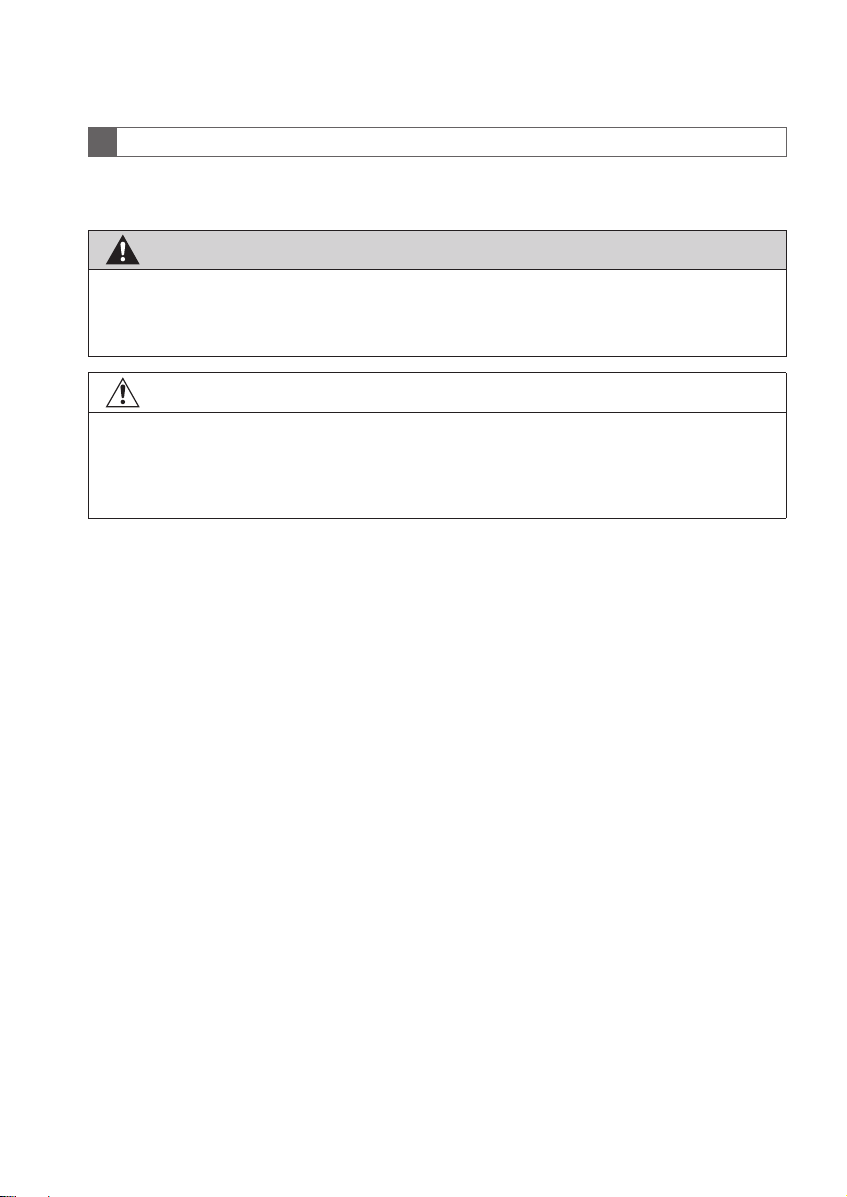
INFORMAZIONI IMPORTANTI SU QUESTO MANUALE
AVVISO
NOTA
Per motivi di sicurezza, nel manuale vengono usati i simboli che seguono per
evidenziare elementi che richiedono una particolare attenzione.
● Avviso relativo a una possibile causa di lesioni alle persone. Se l’avviso viene ignorato,
possono verificarsi lesioni alle persone. Segnala cosa è necessario fare o non fare per
ridurre il rischio di lesioni a se stessi e ad altri.
● Avviso relativo a una possibile causa di danni al veicolo o al suo equipaggiamento. Se
viene ignorato, possono verificarsi danni al veicolo o al suo equipaggiamento. Segnala
cosa è necessario fare o non fare per ridurre il rischio di danni al veicolo o al suo
equipaggiamento.
7
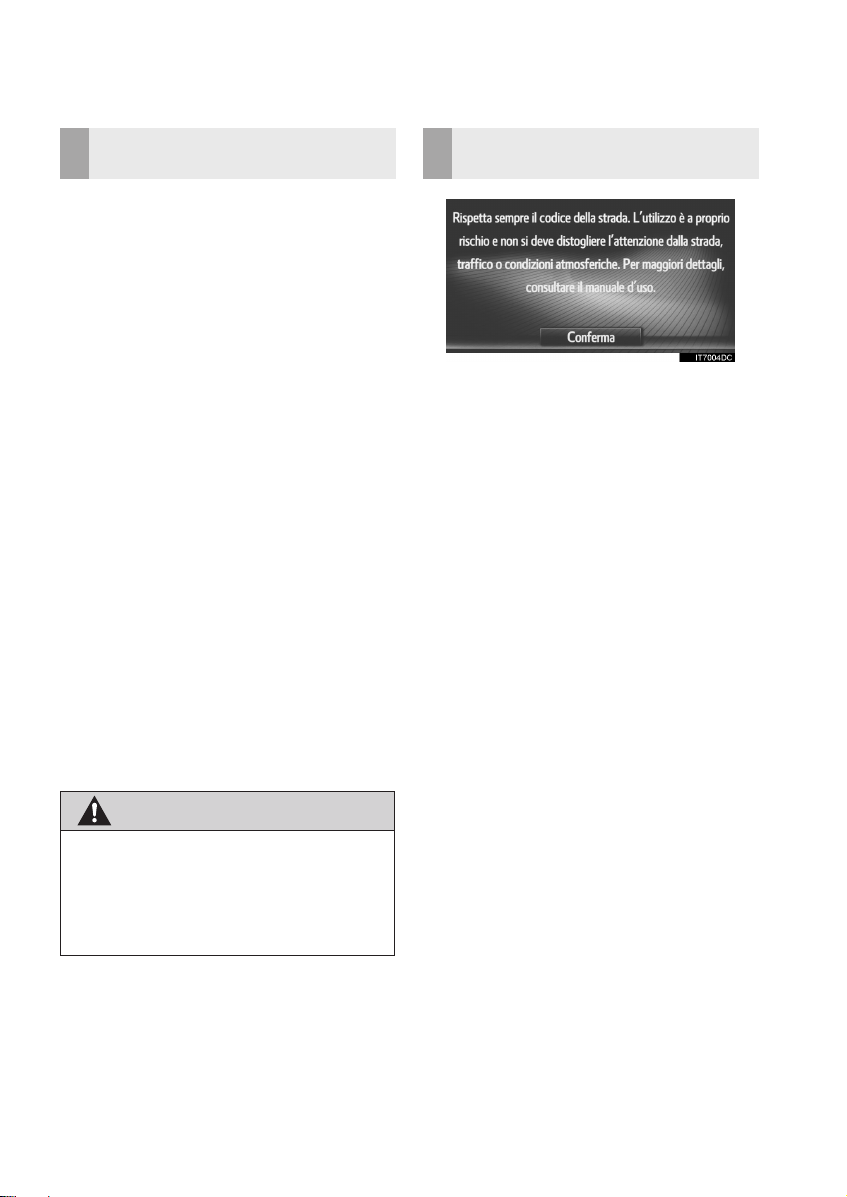
ISTRUZIONI DI SICUREZZA
AVVISO
(SISTEMA MULTIMEDIALE)
Per utilizzare questo sistema nel modo
più sicuro possibile, seguire tutti i
suggerimenti di sicurezza indicati sotto.
Non utilizzare le funzionalità di questo
sistema in modo da renderle fonte di
distrazione e tali da ostacolare una guida
sicura. La priorità assoluta durante la
guida deve essere sempre l’impiego
sicuro del veicolo. Durante la guida,
assicurarsi di rispettare tutte le norme
sulla circolazione.
Prima di utilizzare il sistema, è necessario
apprendere come usarlo e sviluppare una
buona familiarità con il suo
funzionamento. Per avere la certezza di
conoscere bene il sistema, leggere
interamente il Manuale di uso e
manutenzione del sistema di navigazione.
Non permettere che altre persone
utilizzino il sistema prima di avere letto e
compreso le istruzioni contenute in questo
manuale.
Per motivi di sicurezza, alcune funzioni
potrebbero non essere operative durante
la guida. I pulsanti non disponibili
appaiono attenuati sullo schermo.
● Per sicurezza, il conducente non deve
azionare il sistema multimediale mentre
sta guidando. Un insufficiente livello di
attenzione alla strada e al traffico può
causare incidenti.
ISTRUZIONI DI SICUREZZA
(SISTEMA DI NAVIGAZIONE)
Per utilizzare questo sistema nel modo
più sicuro possibile, seguire tutti i
suggerimenti di sicurezza indicati sotto.
Questo sistema è progettato per aiutare a
raggiungere la destinazione desiderata e,
se utilizzato correttamente, è all’altezza
delle aspettative. Il conducente è l’unico
responsabile dell’utilizzo sicuro del
veicolo e della sicurezza dei passeggeri.
Non utilizzare le funzionalità di questo
sistema in modo da renderle fonte di
distrazione e tali da ostacolare una guida
sicura. La priorità assoluta durante la
guida deve essere sempre l’impiego
sicuro del veicolo. Durante la guida,
assicurarsi di rispettare tutte le norme
sulla circolazione.
Prima di utilizzare il sistema, è necessario
apprendere come usarlo e sviluppare una
buona familiarità con il suo
funzionamento. Per avere la certezza di
conoscere bene il sistema, leggere
interamente il documento Sistema di
navigazione satellitare Manuale di uso e
manutenzione. Non permettere che altre
persone utilizzino il sistema prima di
avere letto e compreso le istruzioni
contenute in questo manuale.
Per motivi di sicurezza, alcune funzioni
potrebbero non essere operative durante
la guida. I pulsanti non disponibili
appaiono attenuati sullo schermo.
8
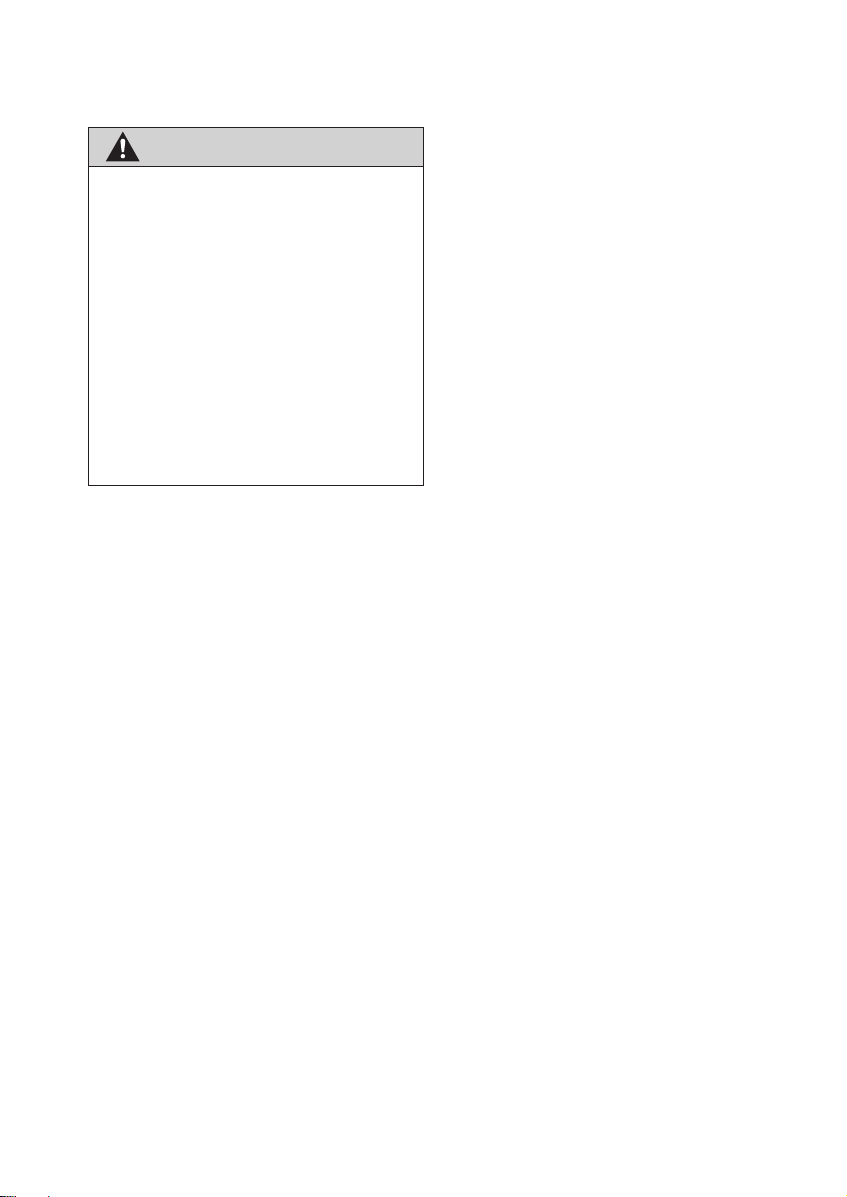
AVVISO
● Per sicurezza, il conducente non deve
operare il sistema di navigazione mentre
sta guidando. Un insufficiente livello di
attenzione alla strada e al traffico può
causare incidenti.
● Durante la guida, assicurarsi di
rispettare le norme sulla circolazione e
mantenersi sempre consapevoli delle
condizioni della strada. In caso di
variazioni della segnaletica stradale, è
possibile che la guida percorso non
disponga di informazioni aggiornate, ad
esempio sulla direzione in cui è
possibile percorrere una strada a senso
unico.
Durante la guida, ascoltare il più possibile
le istruzioni vocali e osservare lo schermo
brevemente e solo quando è sicuro farlo.
Tuttavia, non basarsi solamente sulla
guida vocale. Utilizzarla solo come
riferimento. Qualora il sistema non sia in
grado di stabilire correttamente la
posizione attuale del veicolo, esiste la
possibilità di indicazioni vocali errate, in
ritardo o assenti.
In alcune occasioni, i dati disponibili nel
sistema possono essere incompleti. Le
condizioni della strada, tra cui eventuali
limitazioni alla circolazione (divieti di
svolta a sinistra, chiusure al traffico, ecc.),
possono cambiare frequentemente.
Pertanto, prima di seguire le istruzione
fornite dal sistema, controllare se
l’istruzione fornita può essere seguita in
modo sicuro e legale.
Questo sistema non è in grado di
segnalare elementi come la sicurezza di
una zona, le condizioni delle strade e la
disponibilità di servizi di emergenza. In
caso di dubbi sulla sicurezza di una zona,
si consiglia di non guidare all’interno di
essa. Questo sistema non può mai
sostituire il giudizio personale e il buon
senso del conducente.
Utilizzare questo sistema solo in località
dove è legale farlo.
9
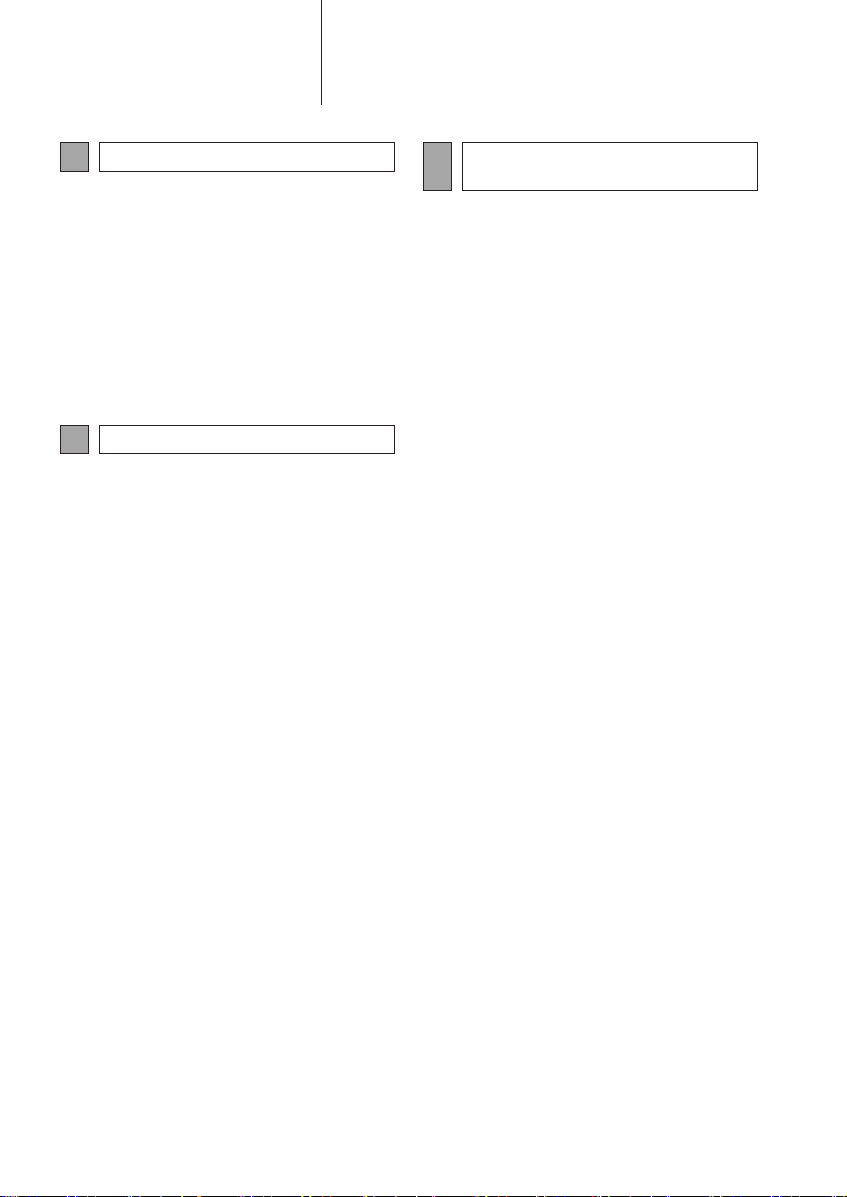
INDICE DEL CONTENUTO
GUIDA RAPIDA
1
1. GUIDA RAPIDA............................... 14
INDICE DELLE FUNZIONI DEL
SISTEMA............................................ 14
2. CONTROLLI E FUNZIONALITÀ ..... 16
PANORAMICA SUI COMANDI ............. 16
USO DEL TOUCH SCREEN................. 18
FUNZIONAMENTO DEL TOUCH
SCREEN............................................. 19
IMPIANTO AUDIO
2
1. FUNZIONAMENTO DI BASE.......... 24
RIFERIMENTO RAPIDO ....................... 24
INFORMAZIONI BASE.......................... 25
2. FUNZIONAMENTO DELLA
RADIO............................................ 27
RADIO AM/FM/DAB .............................. 27
3. FUNZIONAMENTO DEI
SUPPORTI ..................................... 35
MEMORIA USB..................................... 35
iPod ....................................................... 40
AUDIO Bluetooth
®
................................. 45
4. COMANDI AUDIO REMOTI ............ 52
PULSANTI AL VOLANTE...................... 52
5. SUGGERIMENTI PER
L’UTILIZZO DEL
SISTEMA AUDIO........................... 54
INFORMAZIONI SUL
FUNZIONAMENTO ............................ 54
SISTEMA VIVAVOCE
3
Bluetooth
®
1. INFORMAZIONI DI BASE
PRIMA DELL’UTILIZZO................ 62
RIFERIMENTO RAPIDO ....................... 62
SISTEMA A MANI LIBERE.................... 65
MEMORIZZAZIONE DI UNA VOCE...... 69
2. FUNZIONAMENTO DEL
TELEFONO ................................... 73
CHIAMATA CON UN TELEFONO
Bluetooth
RICEZIONE DI CHIAMATE CON
UN TELEFONO Bluetooth
CONVERSAZIONE SU UN
TELEFONO Bluetooth
®
........................................... 73
®
................ 79
®
...................... 80
3. FUNZIONE MESSAGGI BREVI...... 83
FUNZIONE MESSAGGI BREVI ............ 83
4. COSA FARE SE... .......................... 88
RISOLUZIONE DEI PROBLEMI............ 88
10
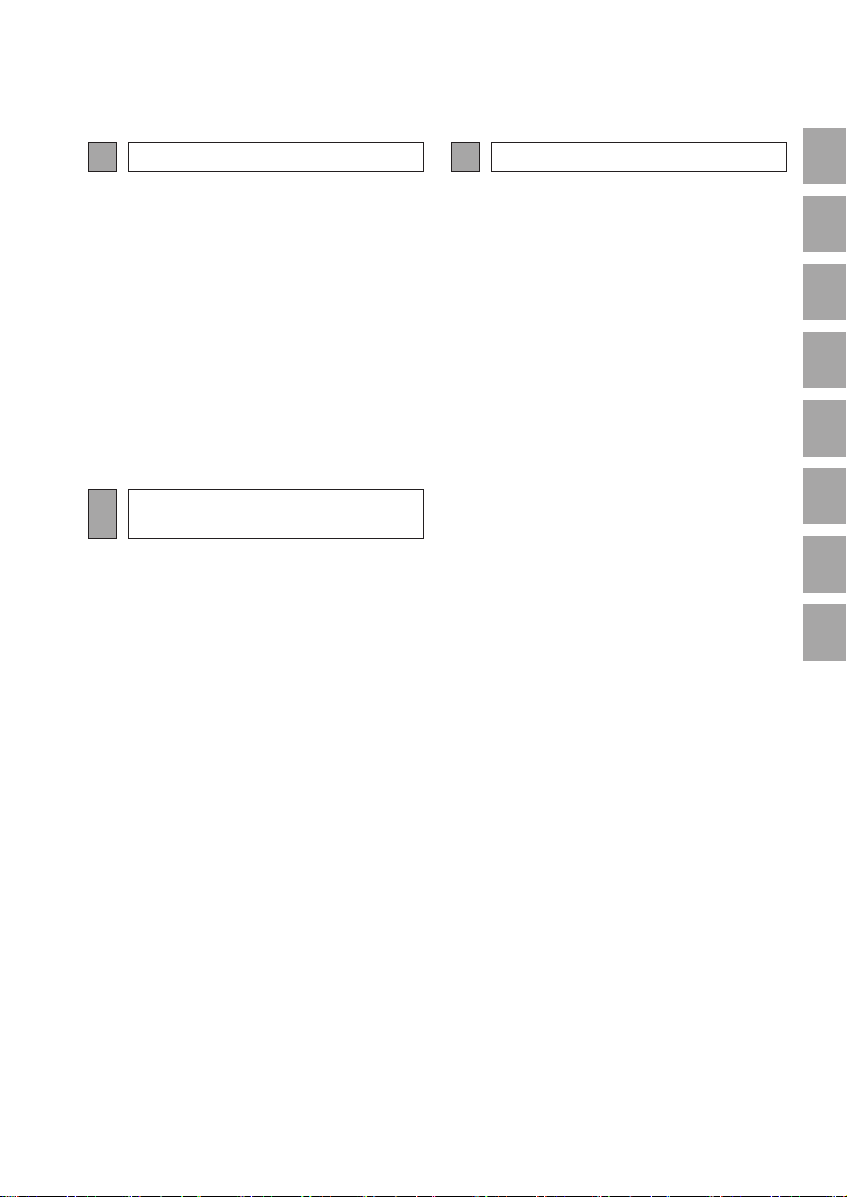
IMPOSTAZIONI
4
SISTEMA DI NAVIGAZIONE
6
1
1. CONFIGURAZIONE
OPERATIVITÀ............................... 96
RIFERIMENTO RAPIDO ....................... 96
IMPOSTAZIONI GENERALI.................. 98
IMPOSTAZIONI DI
VISUALIZZAZIONE........................... 101
IMPOSTAZIONI Bluetooth
IMPOSTAZIONI DI CONNETTIVITÀ ... 110
IMPOSTAZIONI DEL TELEFONO ....... 122
IMPOSTAZIONI AUDIO....................... 123
IMPOSTAZIONI DEL VEICOLO .......... 125
IMPIANTO MONITOR
5
RETROVISORE
®
................. 103
1. SISTEMA MONITOR VISTA
POSTERIORE ............................. 128
SISTEMA MONITOR VISTA
POSTERIORE................................... 128
PRECAUZIONI DA ADOTTARE CON
IL SISTEMA MONITOR VISTA
POSTERIORE................................... 132
INFORMAZIONI UTILI......................... 138
1. INFORMAZIONI DI BASE PRIMA
DELL’UTILIZZO........................... 144
RIFERIMENTO RAPIDO..................... 144
VISUALIZZAZIONE DELLA
SCHERMATA DI NAVIGAZIONE ..... 149
INDICE DELLE FUNZIONI DEL
SISTEMA DI NAVIGAZIONE............ 152
2. FUNZIONAMENTO DELLA
SCHERMATA DELLA MAPPA
E ICONE DELLA MAPPA ........... 154
FUNZIONAMENTO SCHERMATA
DELLA MAPPA................................. 154
ICONE DELLA MAPPA....................... 158
3. RICERCA DELLA
DESTINAZIONE .......................... 166
INDICE DI RICERCA DELLA
DESTINAZIONE ............................... 166
FUNZIONAMENTO DELLA
RICERCA.......................................... 167
4. GUIDA PERCORSO...................... 174
AVVIO DELLA GUIDA
PERCORSO ..................................... 174
GUIDA PERCORSO ........................... 177
IMPOSTAZIONE E
CANCELLAZIONE DEL
PERCORSO ..................................... 180
5. DESTINAZIONI PERSONALI........ 188
MEMORIZZAZIONE DI UNA VOCE ... 188
VISUALIZZAZIONE E MODIFICA
DELLE INFORMAZIONI
RELATIVE A UNA VOCE................. 194
INVIO E RIPRISTINO DI CONTATTI
MEMORIZZATI CON UNA
MEMORIA USB ................................ 197
2
3
4
5
6
7
11
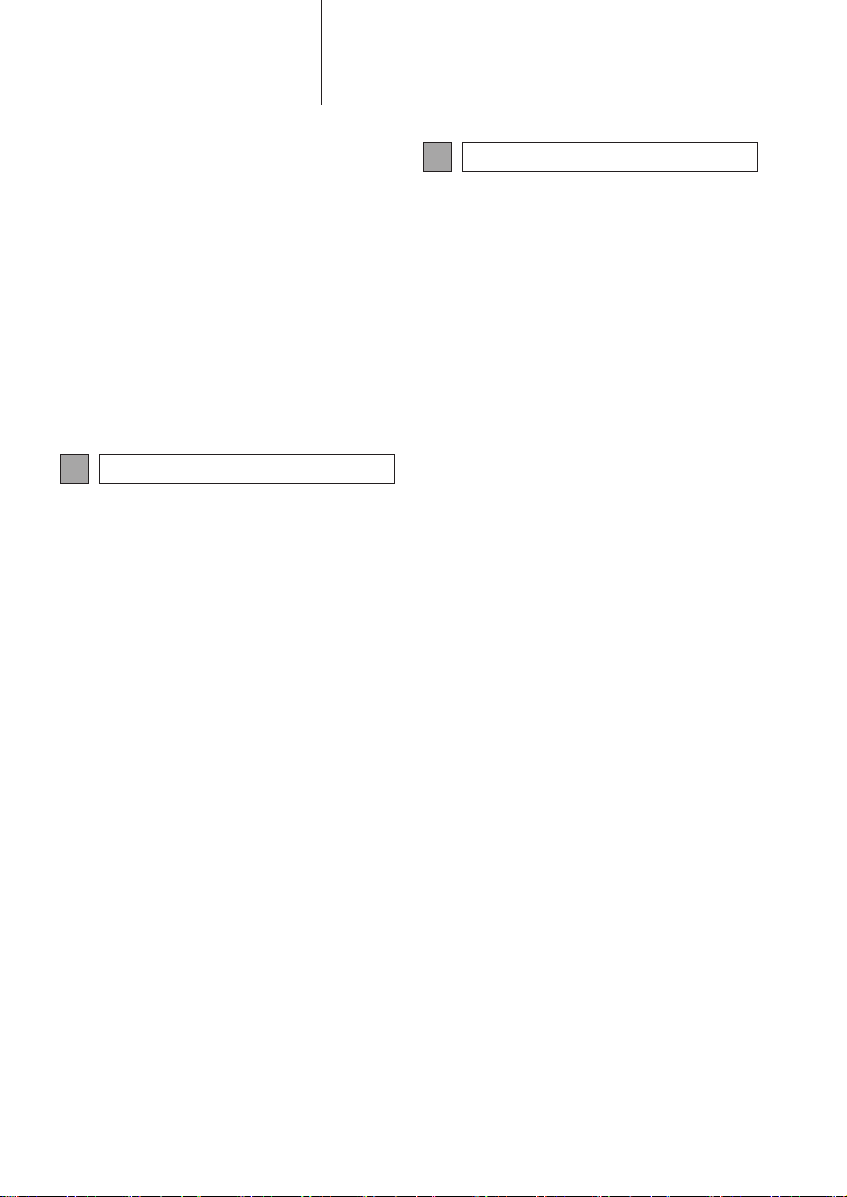
INDICE DEL CONTENUTO
6. IMPOSTAZIONI DI
NAVIGAZIONE ............................ 199
IMPOSTAZIONI DELLA MAPPA......... 199
IMPOSTAZIONI DEL PERCORSO ..... 202
IMPOSTAZIONI RELATIVE AI
MESSAGGI SUL TRAFFICO............ 203
7. INFORMAZIONI SUL SISTEMA
DI NAVIGAZIONE........................ 206
LIMITI DEL SISTEMA DI
NAVIGAZIONE ................................. 206
AGGIORNAMENTI DEL DATABASE
DI NAVIGAZIONE............................. 208
APPLICAZIONI
7
1. UTILIZZO DELLE
APPLICAZIONI ............................ 210
RIFERIMENTO RAPIDO ..................... 210
PRESENTAZIONE DI IMMAGINI........ 213
MESSAGGI E-MAIL ............................ 215
MirrorLink.......................................... 217
TOYOTA EUROCARE ........................ 218
2. SERVIZI IN RETE.......................... 220
PANORAMICA DEI SERVIZI IN
RETE ................................................ 220
PRIMA DI UTILIZZARE SERVIZI IN
RETE ................................................ 224
RICERCA ONLINE.............................. 227
Street View.......................................... 231
Panoramio ........................................... 232
CARICAMENTO PDI*/PERCORSO.... 233
UTILIZZO DI UN’APPLICAZIONE
CON I SERVIZI IN RETE.................. 234
INDICE ANALITICO
INDICE ALFABETICO ...................... 238
*: Punto di interesse
12
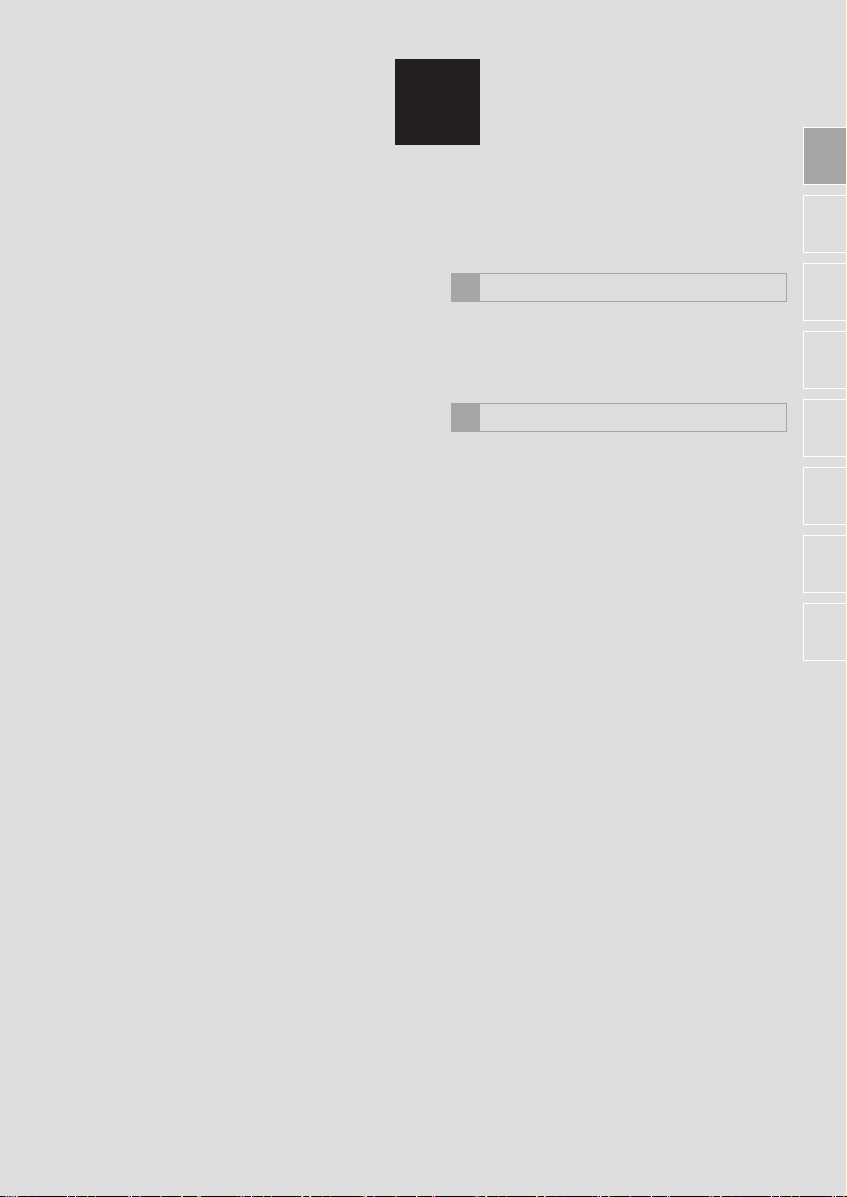
1
GUIDA RAPIDA
1
2
1 GUIDA RAPIDA
1. INDICE DELLE FUNZIONI
DEL SISTEMA............................. 14
CONTROLLI E FUNZIONALITÀ
2
1. PANORAMICA SUI COMANDI ..... 16
2. USO DEL TOUCH SCREEN ......... 18
3. FUNZIONAMENTO DEL
TOUCH SCREEN ........................ 19
FUNZIONAMENTO DELLA
SCHERMATA DI IMMISSIONE.......... 20
FUNZIONAMENTO DELLA
SCHERMATA DI ELENCO................. 21
3
4
5
6
7
13
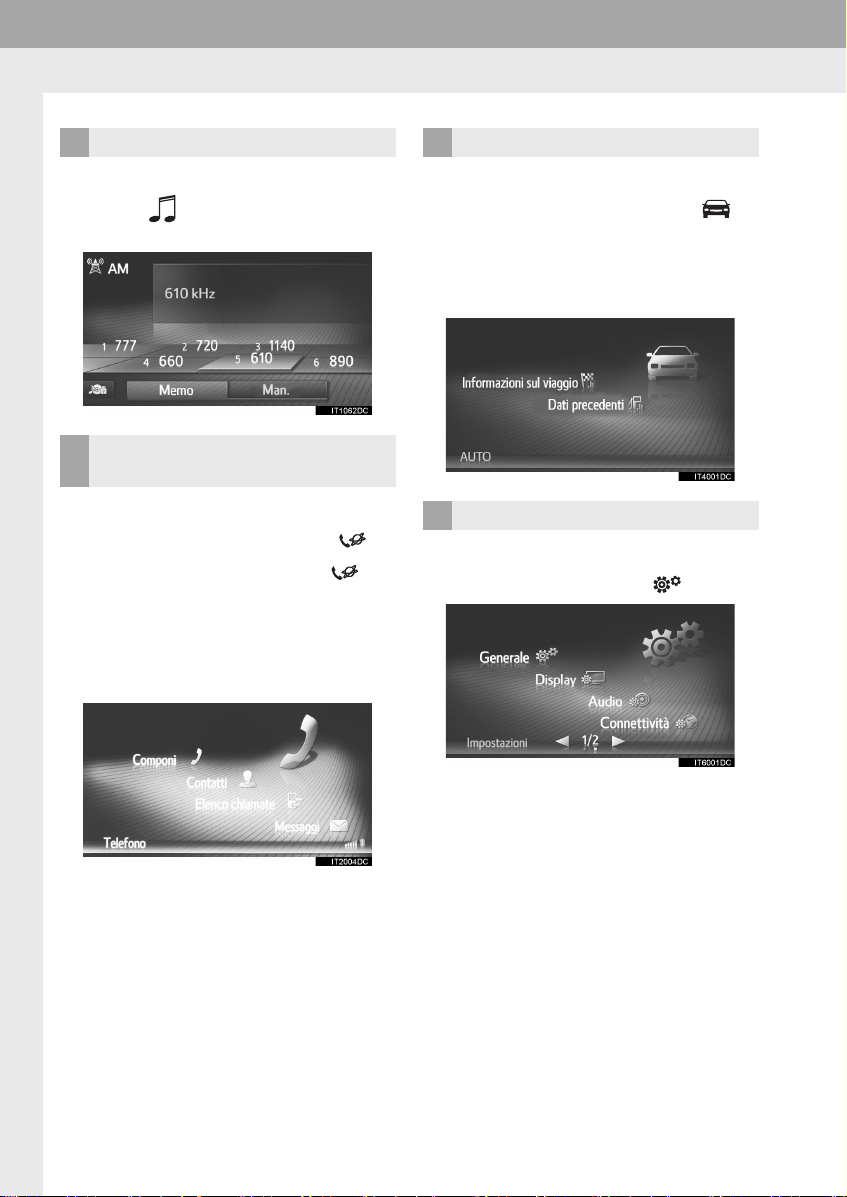
1. GUIDA RAPIDA
1. INDICE DELLE FUNZIONI DEL SISTEMA
SISTEMA AUDIO
Per accedere al sistema audio, premere il
pulsante . Viene visualizzata la
schermata dei controlli audio. (P.23)
SISTEMA A MANI LIBERE
Bluetooth
Per accedere al sistema a mani libere
Bluetooth
ogni pressione del pulsante , lo
schermo passa dalla schermata di menu
“Telefono” alla schermata di menu “Extra”/
“Toyota online” e viceversa. Il conducente
può fare o ricevere chiamate senza dover
togliere le mani dal volante. (P.61)
®
®
, premere il pulsante . A
INFORMAZIONI SUL VEICOLO
Per accedere al sistema di informazioni
sul veicolo, premere il pulsante . È
possibile controllare il consumo di
carburante. (Per informazioni dettagliate,
fare riferimento al “Manuale di uso e
manutenzione”.)
CONFIGURAZIONE
Per personalizzare le impostazioni delle
funzioni, premere il pulsante . (P.95)
14
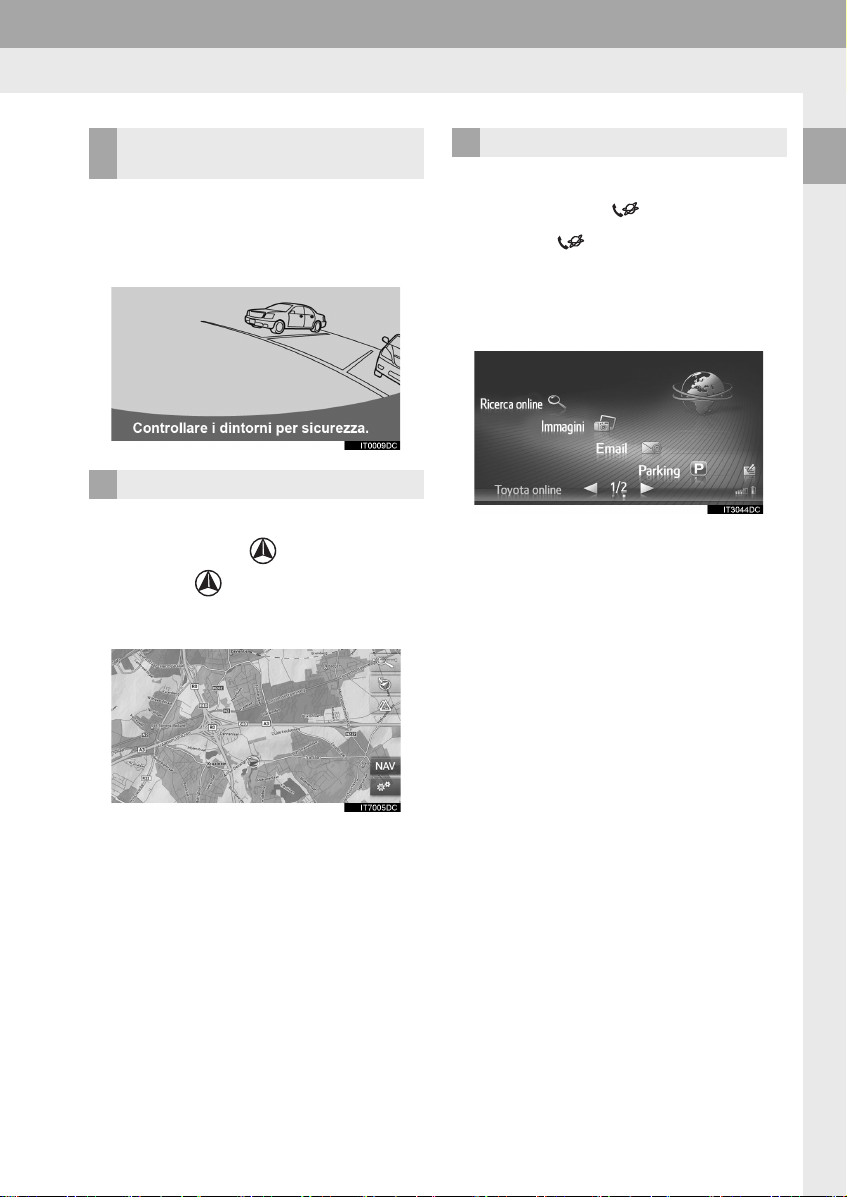
1. GUIDA RAPIDA
SISTEMA MONITOR VISTA
POSTERIORE
Spostando la leva del cambio in posizione
“R”, sullo schermo viene
automaticamente visualizzata l’area
retrostante il veicolo. (P.127)
SISTEMA DI NAVIGAZIONE
Per accedere al sistema di navigazione,
premere il pulsante . A ogni pressione
del pulsante , lo schermo passa dalla
schermata della mappa alla schermata di
menu “Navigazione” e così via. (P.141)
SISTEMA APPLICAZIONI
Per accedere al sistema applicazioni,
premere il pulsante . A ogni pressione
del pulsante , lo schermo passa dalla
schermata di menu “Telefono” alla
schermata di menu “Extra”/“Toyota
online” e viceversa. Il conducente può
utilizzare le applicazioni. (P.209)
1
GUIDA RAPIDA
15
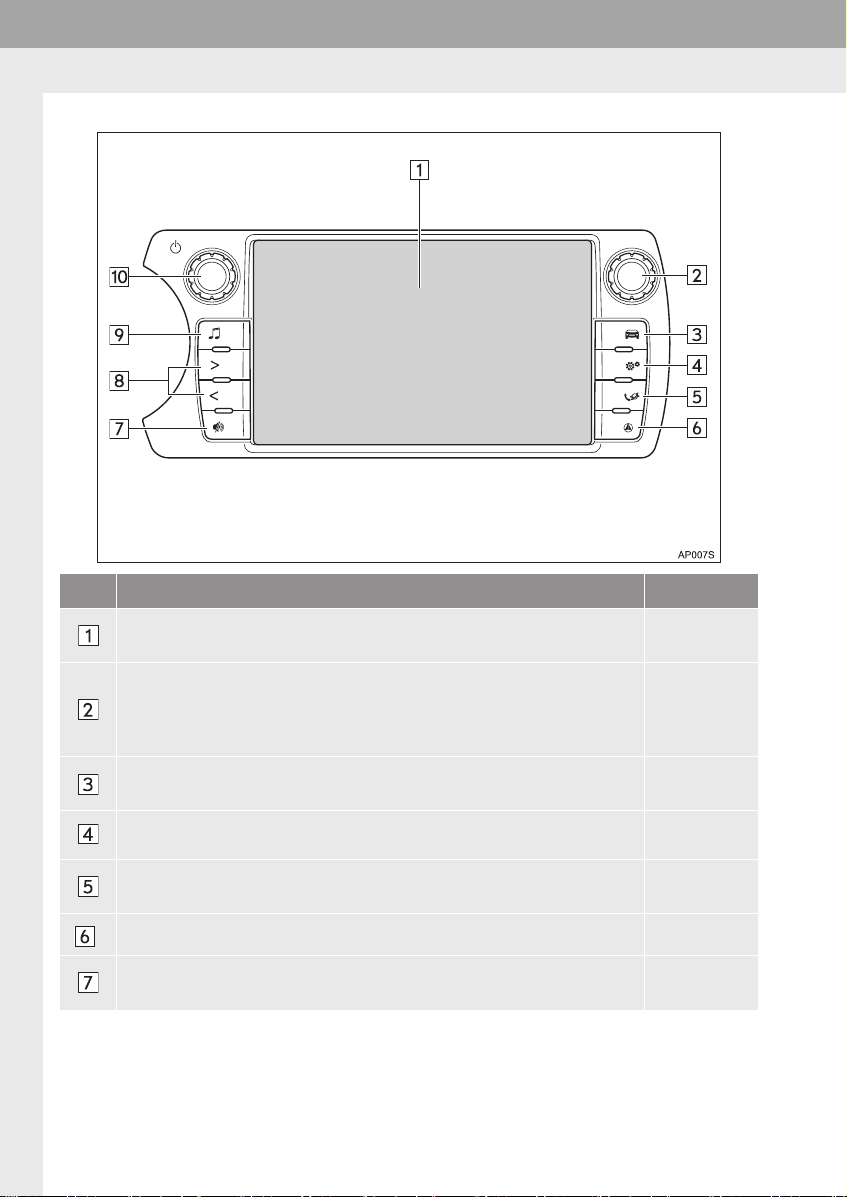
2. CONTROLLI E FUNZIONALITÀ
2. CONTROLLI E FUNZIONALITÀ
1. PANORAMICA SUI COMANDI
N. Funzione Pagina
16
Toccando lo schermo con il dito, è possibile controllare le funzioni
selezionate.
Ruotare la manopola di sintonizzazione/scorrimento per selezionare
una stazione radio o passare al brano successivo o precedente.
Questa manopola può essere utilizzata anche per ingrandire o ridurre
la scala della mappa.
Premere per accedere al sistema di informazioni sul veicolo.
Premere per personalizzare le impostazioni delle funzioni. 95
Premere per accedere al sistema a mani libere e alle applicazioni
Bluetooth
Premere per accedere al sistema di navigazione. 141
Premere per attivare/disattivare la modalità mute o mettere in pausa/
ripristinare l’operazione attuale.
®
.
18
23, 156
“Manuale di uso
e manutenzione”
61, 209
—
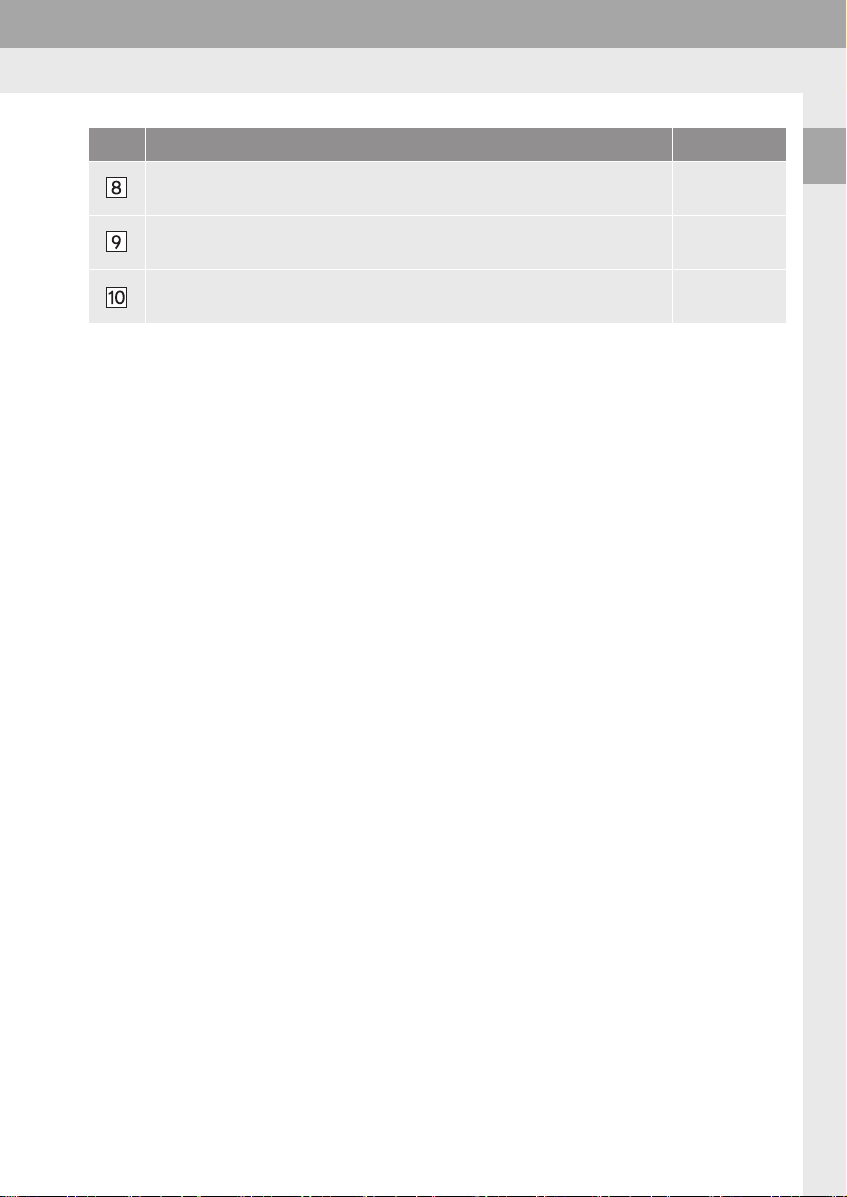
2. CONTROLLI E FUNZIONALITÀ
N. Funzione Pagina
Premere il pulsante “>” o “<” per cercare la stazione radio precedente o
27, 35, 40,
successiva oppure per accedere a un brano o file desiderato.
Premere per accedere al sistema audio. All’accensione, il sistema
audio torna all’ultima modalità in cui è stato utilizzato.
24, 2526
Premere la manopola di accensione/volume per accendere e spegnere
il sistema di navigazione/multimediale e ruotala per regolare il volume.
: Solo sistema di navigazione
45
25
1
GUIDA RAPIDA
17
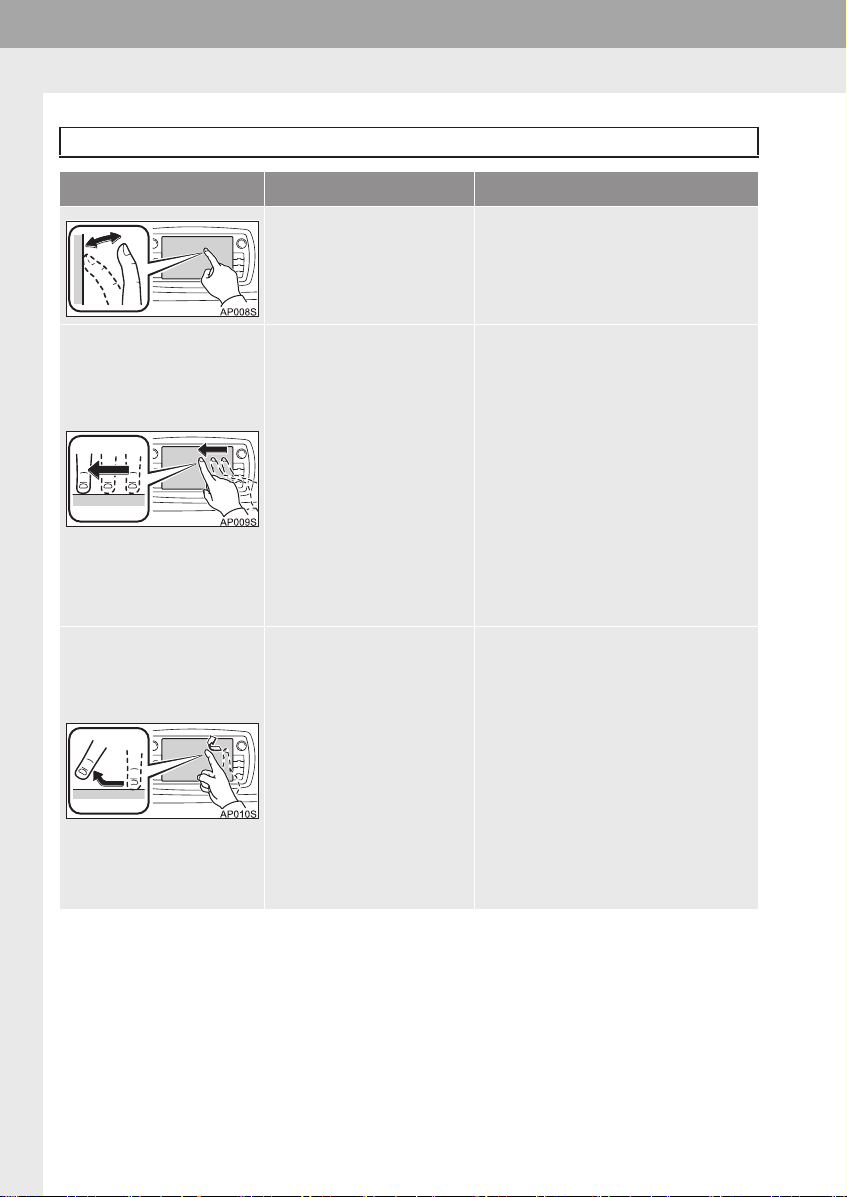
2. CONTROLLI E FUNZIONALITÀ
2. USO DEL TOUCH SCREEN
Le operazioni vengono eseguite toccando direttamente il touch screen con il dito.
Metodo operativo Descrizione Uso principale
Toccare
Toccare rapidamente e
rilasciare una sola volta.
Trascinare*
Toccare lo schermo con il
dito e spostare il dito sullo
schermo fino alla
posizione desiderata.
Scorrere*
Spostare rapidamente lo
schermata scorrendola
con il dito.
Modifica e selezione di varie
impostazioni.
Scorrimento degli elenchi
Uso della barra di scorrimento
negli elenchi
Regolazione della barra di
ingrandimento della mappa
(P.156)
Regolazione delle scale di
sintonizzazione manuale FM e AM
(P.30)
Regolazione dei cursori di
posizione dello schermo
visualizzati (P.101)
Regolazione del bilanciamento/
dissolvenza (P.124)
Modifica della posizione degli
elementi nell’elenco delle soste/
destinazioni (P.181, 182)
Scorrimento della pagina della
schermata principale
Ritorno alla schermata del menu
da quella di un sottomenu
(schermata sottostante di un
livello)
Passaggio all’immagine
successiva/precedente (P.213)
Passaggio al messaggio sul
traffico successivo/precedente
nella visualizzazione delle
informazioni dettagliate (P.163)
Passaggio al tratto successivo/
precedente del percorso nella
visualizzazione a schermo intero
(elenco delle svolte) (P.184)
*: Le suddette operazioni non possono essere eseguite su tutti gli schermi.
18
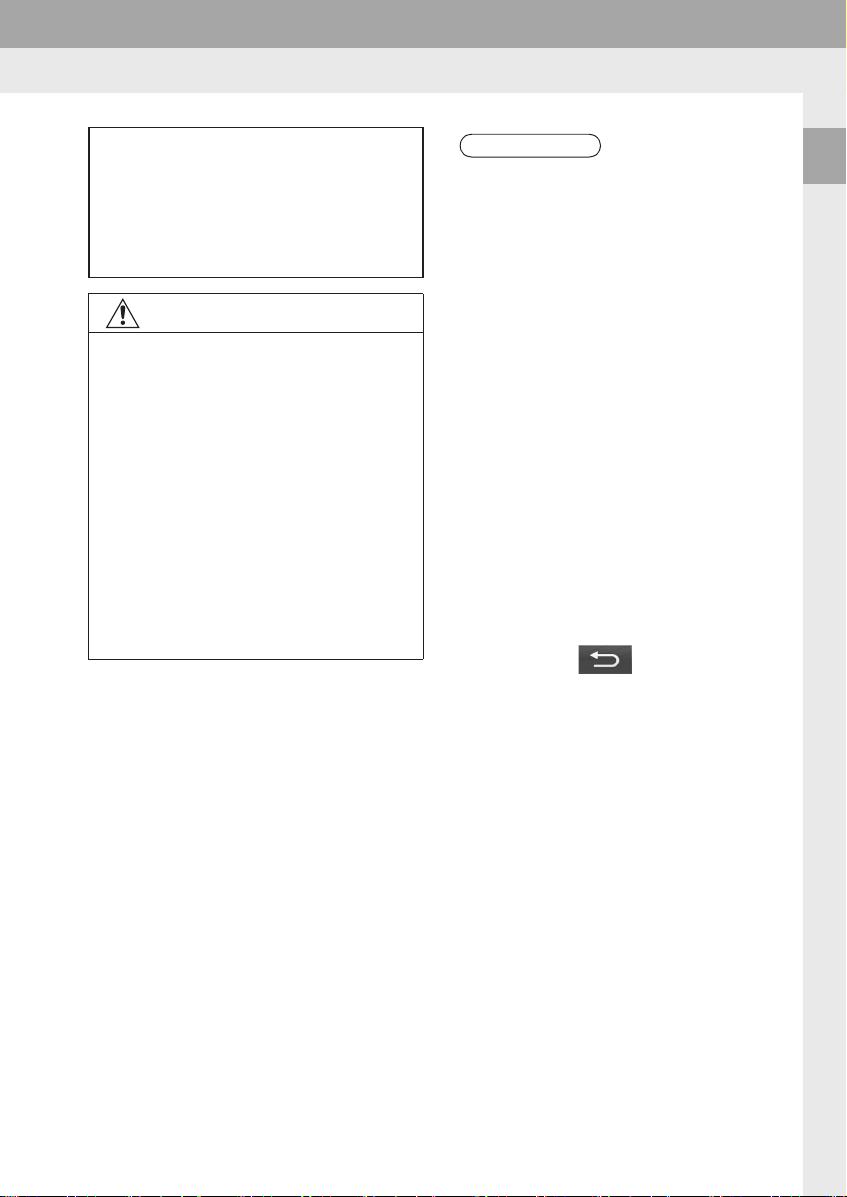
2. CONTROLLI E FUNZIONALITÀ
NOTA
INFORMAZIONE
3. FUNZIONAMENTO DEL TOUCH SCREEN
Il sistema è azionato principalmente
tramite i pulsanti a schermo.
Quando un pulsante a schermo viene
toccato, viene emesso un segnale
acustico. (Per impostare il suono del
segnale acustico, vedere P.98).
● Per evitare danni allo schermo, toccare
delicatamente i pulsanti a schermo con il
dito.
● Non utilizzare altri oggetti per toccare lo
schermo.
● Cancellare le impronte digitali
utilizzando un panno per la pulizia dei
vetri. Non utilizzare detergenti chimici
per pulire lo schermo perché potrebbero
danneggiarlo.
● Per evitare di scaricare la batteria, non
lasciare il sistema acceso per un tempo
più lungo del necessario quando il
motore non è acceso <il sistema ibrido
non è in funzione>.
● Se quando si tocca un pulsante il
sistema non risponde, allontanare il dito
dallo schermo e quindi toccare di nuovo
il pulsante.
● I pulsanti a schermo attenuati non sono
azionabili.
● Quando lo schermo è freddo l’immagine
visualizzata può diventare più scura e le
immagini in movimento possono essere
leggermente distorte.
● In condizioni di freddo estremo, lo
schermo potrebbe non essere
visualizzato e i dati immessi dall’utente
potrebbero venire cancellati. Inoltre,
potrebbe essere necessario premere
con maggiore forza i pulsanti a schermo.
● Se si guarda lo schermo attraverso
polarizzatori, ad esempio occhiali da
sole polarizzati, la schermata può
risultare scura e difficile da vedere. In tal
caso, guardare lo schermo da
angolazioni diverse, regolarne le
impostazioni (P.101) o togliere gli
occhiali da sole.
● Selezionare per tornare alla
schermata precedente.
1
GUIDA RAPIDA
19
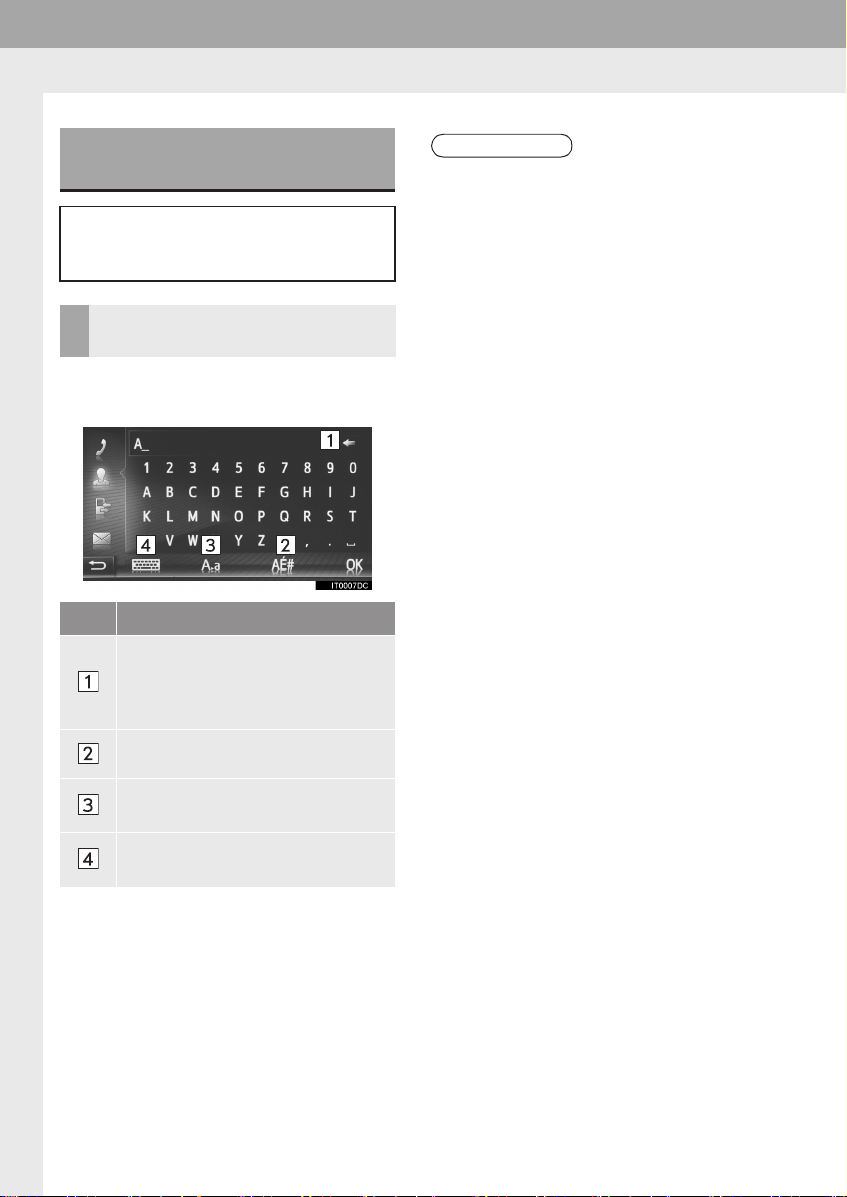
2. CONTROLLI E FUNZIONALITÀ
INFORMAZIONE
FUNZIONAMENTO DELLA
SCHERMATA DI IMMISSIONE
Per cercare un nome, è possibile
immettere lettere, numeri, ecc.
mediante lo schermo.
IMMISSIONE DI LETTERE E
NUMERI
1 Per immettere lettere o numeri,
selezionare i tasti direttamente.
N. Funzione
Selezionare per cancellare una
lettera. Selezionare e tenere
premuto per continuare a
cancellare altre lettere.
● Quando viene immesso un carattere,
sullo schermo appare un suggerimento
che indica una possibile corrispondenza
con la parola cercata.
● I tasti attualmente non disponibili
appaiono attenuati sullo schermo.
● Quando una voce è troppo lunga per
essere visualizzata nel campo di
immissione, l’ultima sezione del testo
immesso appare con la parte iniziale
sostituita da “...”.
● Nelle seguenti situazioni, la modalità di
immissione passa automaticamente da
maiuscolo a minuscolo.
• Cambiando layout di tastiera per
passare all’immissione di caratteri
maiuscoli, si torna automaticamente
all’immissione di caratteri minuscoli
dopo la prima lettera immessa.
• Quando vengono immessi i caratteri
“/”, “&”, “.” o “(”, il layout di tastiera
passa automaticamente alla modalità
di immissione di caratteri maiuscoli.
• Quando vengono cancellati tutti i
caratteri, il layout di tastiera passa
automaticamente alla modalità di
immissione di caratteri maiuscoli.
2 Selezionare “OK”.
20
Selezionare per immettere simboli.
Selezionare per alternare tra
caratteri minuscoli e maiuscoli.
Selezionare per modificare i tipi di
tastiera.
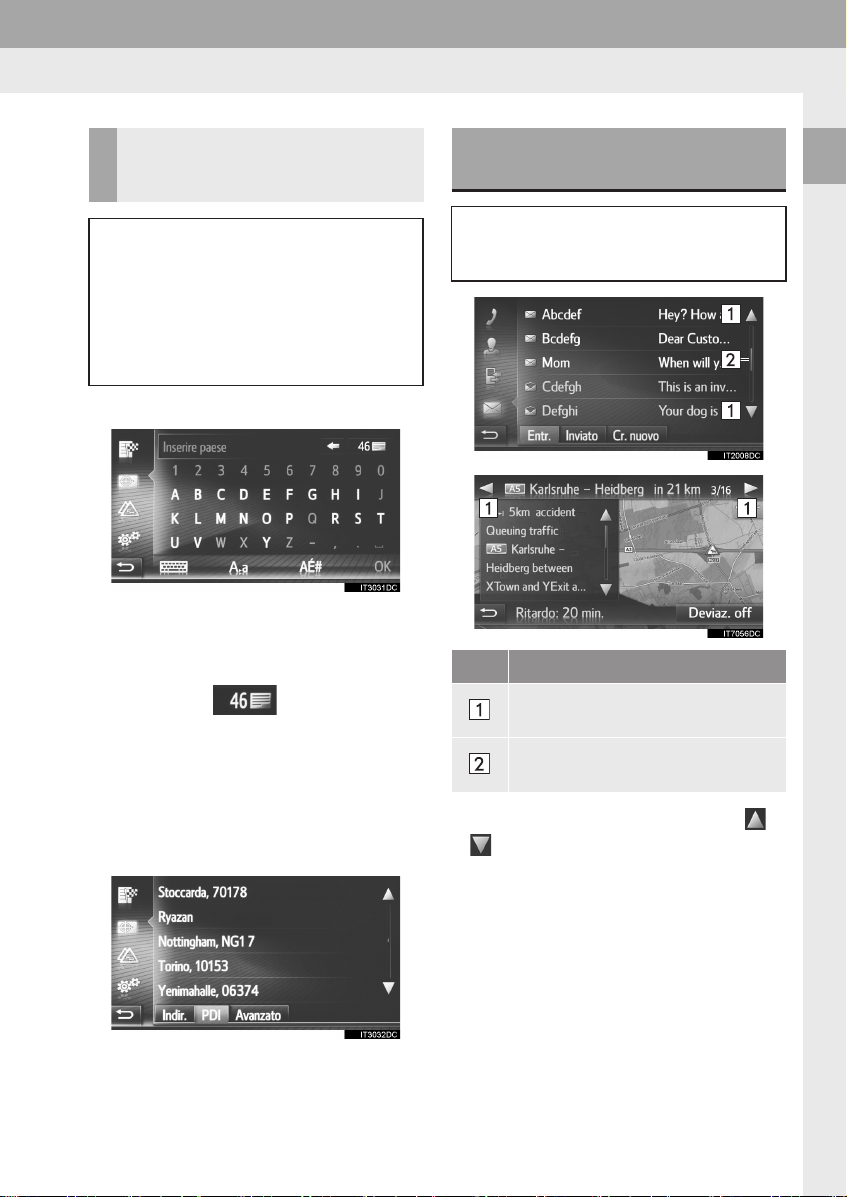
2. CONTROLLI E FUNZIONALITÀ
IMMISSIONE DALL’ELENCO
DELLE VOCI
CORRISPONDENTI
In alcune schermate, il sistema
visualizza un elenco di anticipazioni di
parole o di testo della possibile voce,
selezionate in base al testo
parzialmente immesso. Dall’elenco è
possibile selezionare e immettere la
voce desiderata.
1 Immettere alcune lettere.
Se la parola desiderata corrisponde alla
voce di testo proposta nel campo di
immissione, selezionare “OK” o la voce di
testo proposta.
Selezionare per visualizzare
l’elenco delle voci di testo proposte. Viene
indicato il numero di voci corrispondenti.
Vengono visualizzate fino a 300 voci.
L’elenco viene visualizzato
automaticamente se il numero di voci
corrispondenti è 5 o meno.
2 Selezionare l’elemento desiderato.
FUNZIONAMENTO DELLA
SCHERMATA DI ELENCO
Quando è visualizzato un elenco, per
scorrerlo è possibile utilizzare il
pulsante a schermo appropriato.
N. Funzione
Selezionare per passare alla pagina
successiva o precedente.
Indica la posizione della schermata
visualizzata.
Selezionando e tenendo premuto o
, è possibile scorrere la schermata
verso l’alto o il basso. Lo scorrimento si
interrompe automaticamente al
raggiungimento dell’inizio o della fine
dell’elenco.
È inoltre possibile girare le pagine nei
modi seguenti:
• Selezionare il punto desiderato sulla
barra di scorrimento.
• Trascinare il simbolo della barra di
scorrimento fino al punto desiderato.
1
GUIDA RAPIDA
21
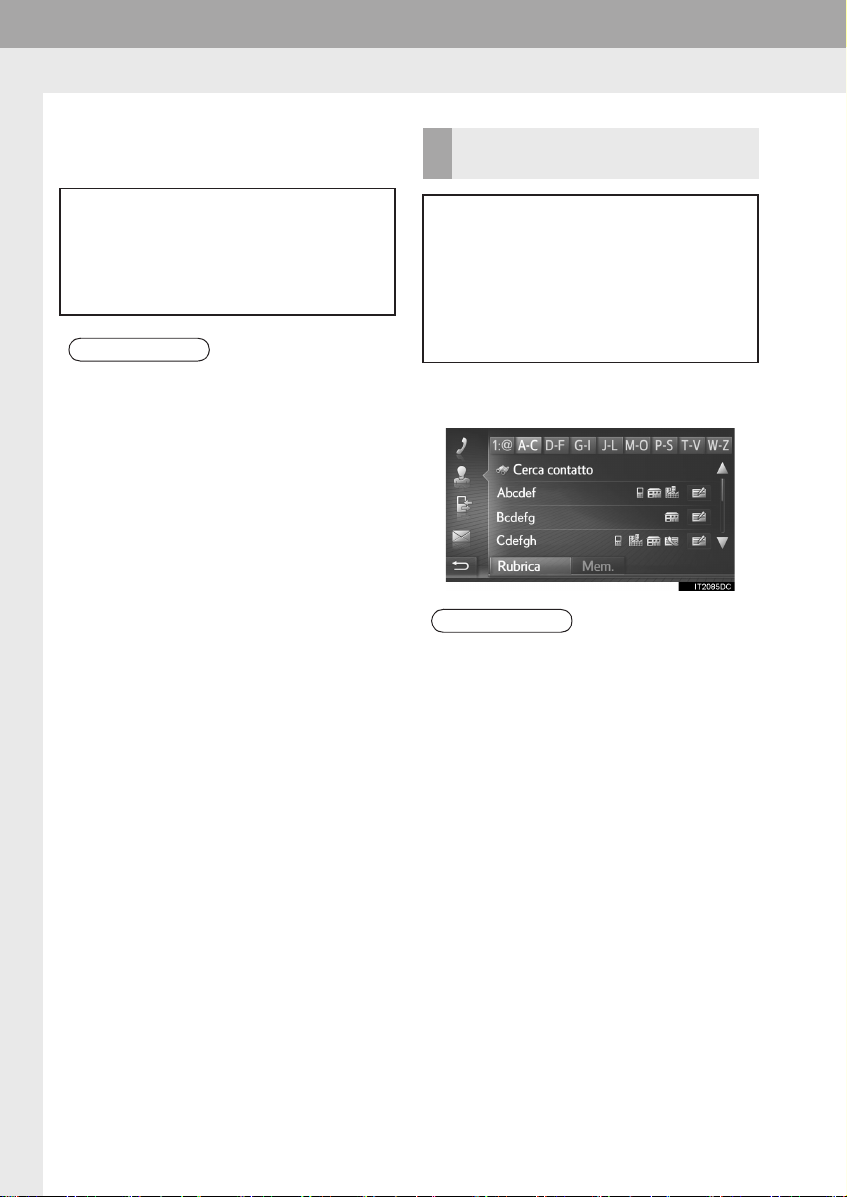
2. CONTROLLI E FUNZIONALITÀ
INFORMAZIONE
INFORMAZIONE
■SCORRIMENTO AUTOMATICO
DEL TESTO
Le voci troppo lunghe per essere
mostrate nel campo corrente scorrono
automaticamente da destra a sinistra.
Questa funzione non è disponibile
durante la guida.
● Questa funzione può essere attivata o
disattivata. (P.9 8 )
PULSANTI DI SALTO
CARATTERE NEGLI ELENCHI
Alcuni elenchi contengono pulsanti a
schermo con dei caratteri, ad esempio
“A-C”, “D-F” ecc., i quali permettono
di passare direttamente alle voci
dell’elenco che iniziano con la lettera
corrispondente al pulsante a schermo
relativo al carattere premuto.
1 Selezionare uno dei tasti a schermo
con caratteri.
● A ogni selezione dello stesso pulsante a
schermo con caratteri, l’elenco di voci
visualizzate passa al carattere
successivo.
22
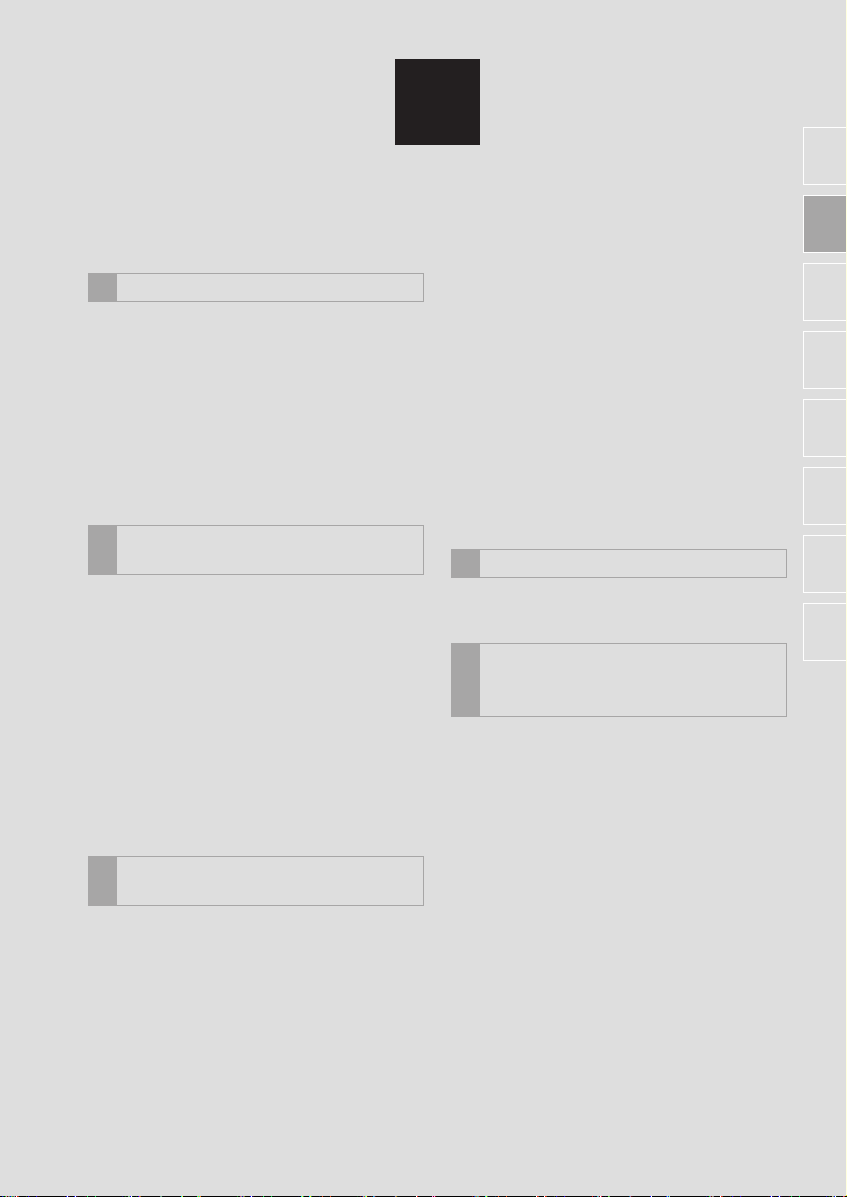
2
IMPIANTO AUDIO
1
2
1 FUNZIONAMENTO DI BASE
1. RIFERIMENTO RAPIDO............... 24
2. INFORMAZIONI BASE ................. 25
ACCENSIONE E SPEGNIMENTO
DEL SISTEMA AUDIO ........................ 25
SELEZIONE DI UNA SORGENTE
AUDIO................................................. 26
PORTA USB .......................................... 26
FUNZIONAMENTO DELLA
2
RADIO
1. RADIO AM/FM/DAB...................... 27
PANORAMICA....................................... 27
PREIMPOSTAZIONE DI UNA
STAZIONE .......................................... 30
SINTONIZZAZIONE MANUALE ............ 30
RDS (SISTEMA DI DATI
RADIOFONICO).................................. 31
FUNZIONAMENTO DEL TIME SHIFT
(DAB)................................................... 32
OPZIONI RADIO.................................... 33
FUNZIONAMENTO DEI
3
SUPPORTI
2. iPod ............................................... 40
PANORAMICA ...................................... 40
AUDIO iPod........................................... 44
OPZIONI AUDIO DELL’iPod ................. 44
3. AUDIO Bluetooth
PANORAMICA ...................................... 45
CONNESSIONE DELL’AUDIO
Bluetooth
ASCOLTO DI AUDIO Bluetooth
OPZIONI AUDIO Bluetooth
COMANDI AUDIO REMOTI
4
®
®............................... 45
........................................... 49
®
.......... 50
®
................. 50
1. PULSANTI AL VOLANTE ............. 52
SUGGERIMENTI PER
L’UTILIZZO DEL SISTEMA
5
AUDIO
1. INFORMAZIONI SUL
FUNZIONAMENTO ..................... 54
RICEZIONE RADIO .............................. 54
iPod ....................................................... 56
INFORMAZIONI SUI FILE..................... 57
TERMINI................................................ 59
3
4
5
6
7
1. MEMORIA USB............................. 35
PANORAMICA....................................... 35
RIPRODUZIONE DA UNA
MEMORIA USB................................... 39
OPZIONI DELLA MEMORIA USB ......... 39
Alcune funzioni non possono essere utilizzate durante la guida.
23
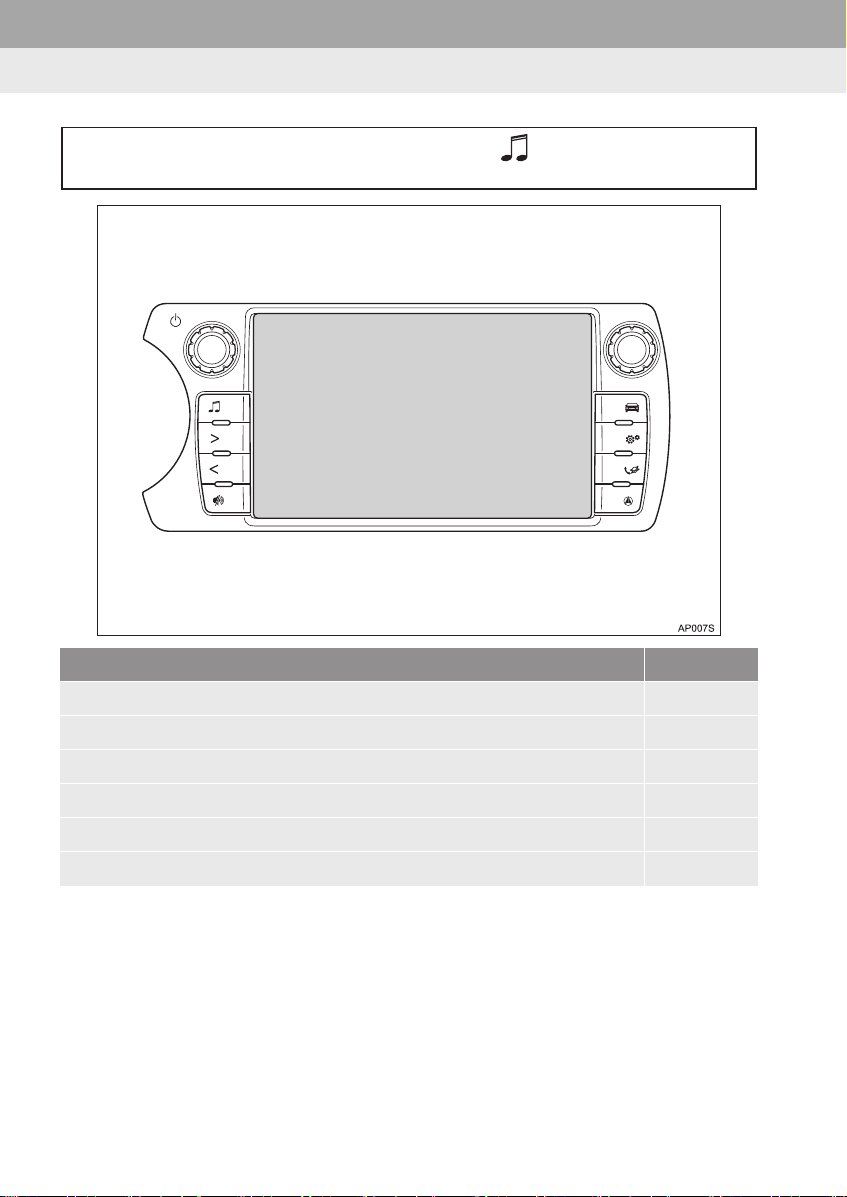
1. FUNZIONAMENTO DI BASE
1. RIFERIMENTO RAPIDO
Per accedere al sistema audio, premere il pulsante . All’accensione, il sistema
audio torna all’ultima modalità in cui è stato utilizzato.
Funzione Pagina
Utilizzo della radio 27
Riproduzione da una memoria USB 35
Riproduzione da un iPod 40
Riproduzione da un dispositivo Bluetooth
Uso dei pulsanti audio posti sul volante 52
Impostazioni audio 123
24
®
45
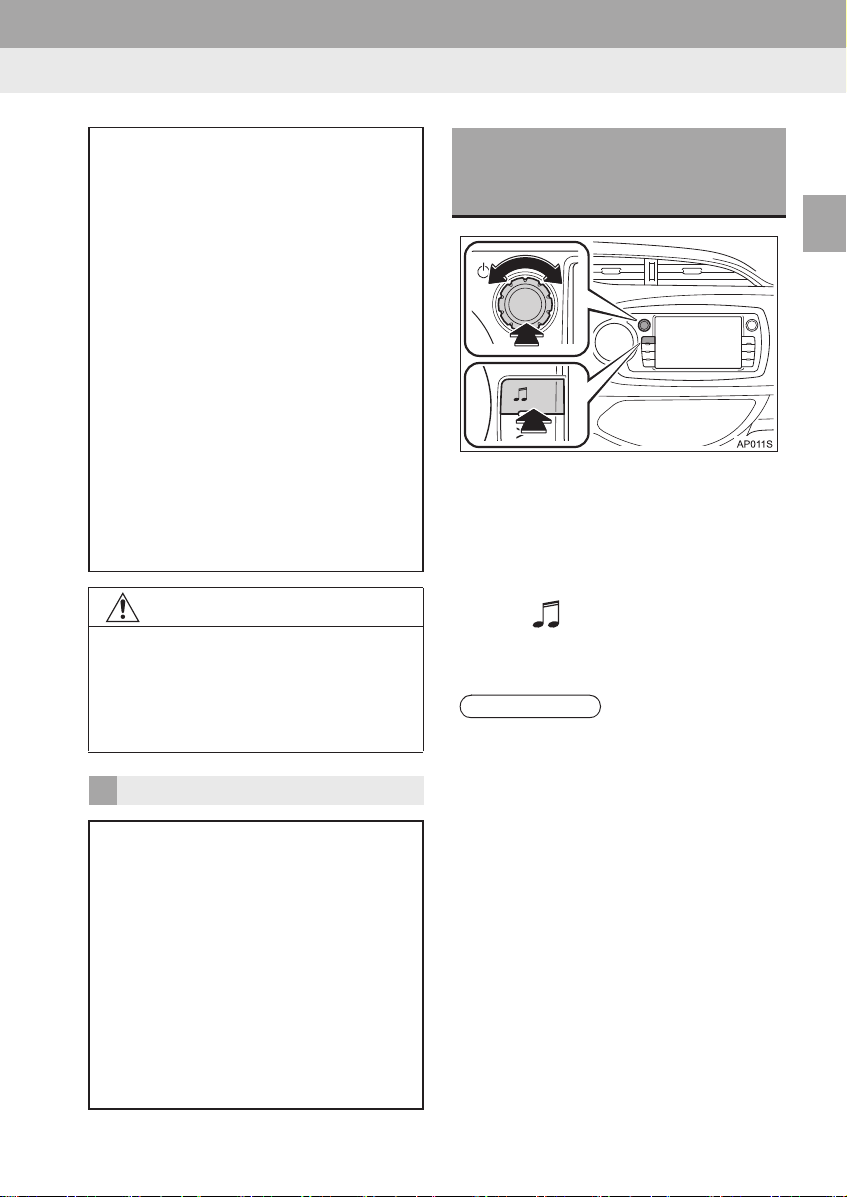
1. FUNZIONAMENTO DI BASE
NOTA
INFORMAZIONE
2. INFORMAZIONI BASE
In questa sezione sono descritte
alcune funzionalità di base del sistema
audio. È possibile che alcune
informazioni fornite non siano
pertinenti al sistema effettivamente
installato.
Veicoli non dotati di sistema di chiave
e avviamento intelligente
L’impianto audio funziona quando la
chiave nel blocchetto di accensione
<l’interruttore POWER> si trova in
posizione “ACC” o “ON”.
Veicoli dotati di sistema di chiave e
avviamento intelligente
L’impianto audio funziona quando
l’interruttore motore <POWER> è in
modalità ACCESSORY o IGNITION
ON <ON>.
● Per evitare di scaricare la batteria, non
lasciare l’impianto audio acceso per un
tempo più lungo del necessario quando
il motore non è acceso <il sistema ibrido
non è in funzione>.
CERTIFICAZIONE
ACCENSIONE E
SPEGNIMENTO DEL
SISTEMA AUDIO
2
IMPIANTO AUDIO
Manopola di accensione/volume: premere
questa manopola per accendere e
spegnere il sistema audio. Ruotare la
manopola per regolare il volume.
All’accensione, il sistema torna all’ultima
modalità in cui è stato utilizzato.
Pulsante : premere questo pulsante
per visualizzare i pulsanti a schermo
relativi al sistema audio.
● Se si regola il volume mentre la musica
è in pausa o esclusa, la pausa o
esclusione viene annullata.
CAUTION:
THIS PRODUCT IS A CLASS 1
LASER PRODUCT. USE OF
CONTROLS OR ADJUSTMENTS OR
PERFORMANCE OF PROCEDURES
OTHER THAN THOSE SPECIFIED
HEREIN MAY RESULT IN
HAZARDOUS RADIATION
EXPOSURE. DO NOT OPEN
COVERS AND DO NOT REPAIR BY
YOURSELF. REFER SERVICING TO
QUALIFIED PERSONNEL.
25
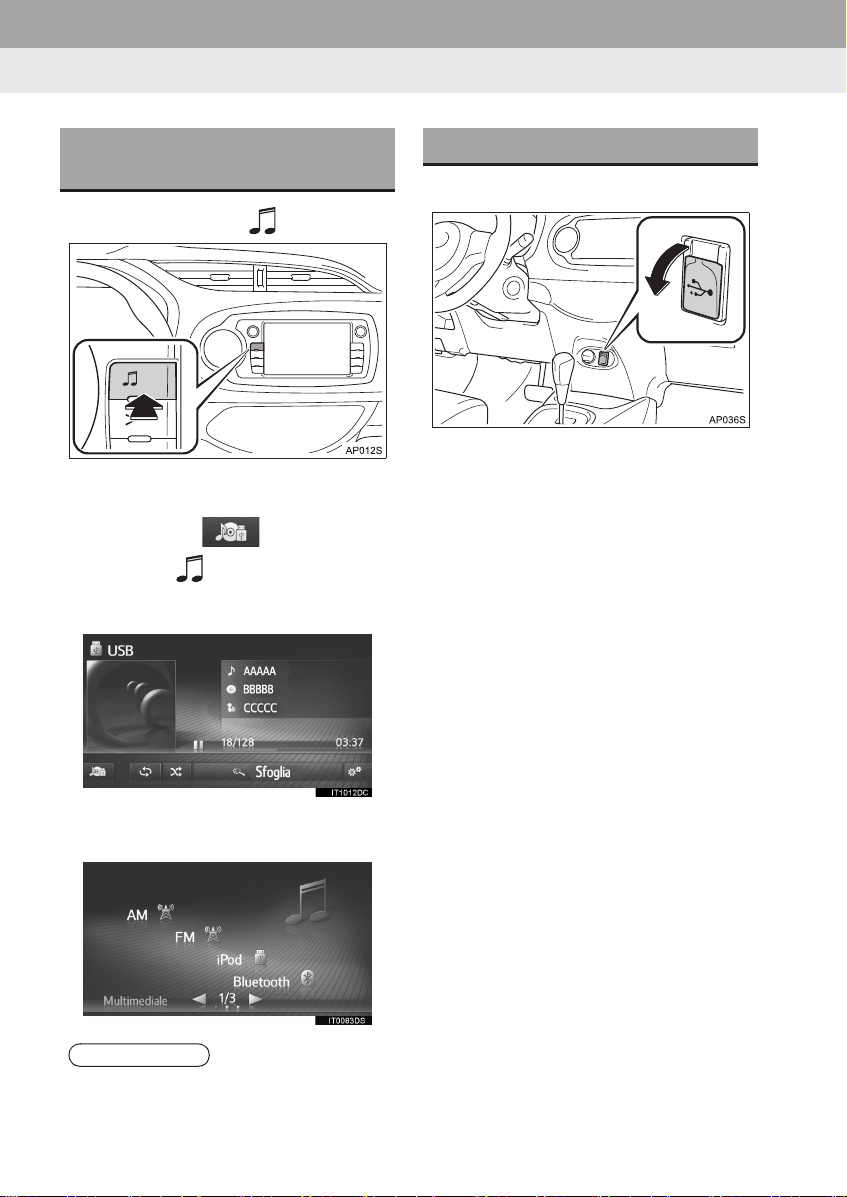
1. FUNZIONAMENTO DI BASE
INFORMAZIONE
SELEZIONE DI UNA
SORGENTE AUDIO
1 Premere il pulsante .
All’accensione, il sistema audio torna
all’ultima modalità in cui è stato utilizzato.
2 Selezionare o premere il
pulsante per visualizzare la
schermata di selezione della sorgente
audio.
PORTA USB
1 Aprire il coperchio della porta USB.
2 Collegare un dispositivo.
Se è inserito un dispositivo, la
riproduzione inizia automaticamente. Non
appena è pronto per riprodurre, il sistema
visualizza automaticamente la schermata
di controllo audio.
Se viene inserito un hub USB, è possibile
collegare due dispositivi alla volta.
Anche se si utilizza un hub USB per
collegare più di due dispositivi USB, solo i
primi due dispositivi collegati verranno
riconosciuti.
3 Selezionare la sorgente audio
desiderata.
● Non è possibile selezionare i pulsanti a
schermo che appaiono attenuati.
26
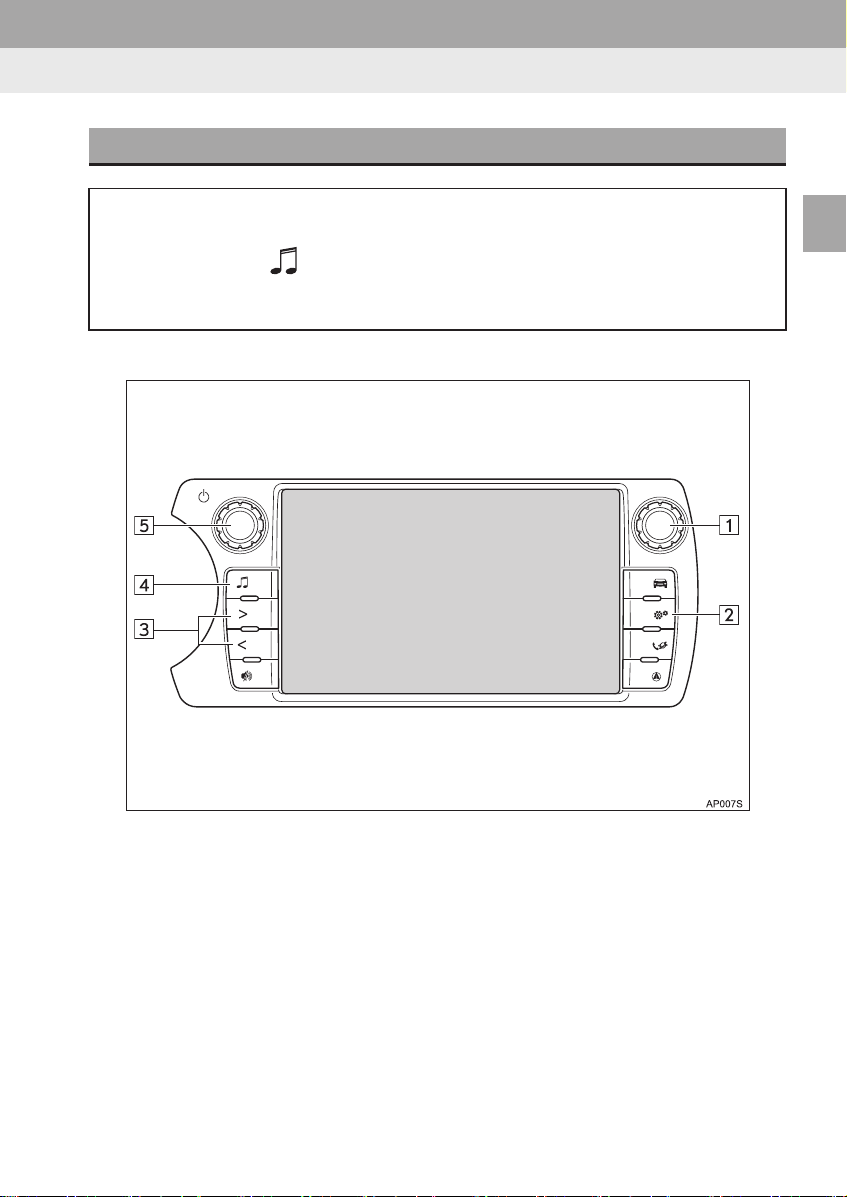
2. FUNZIONAMENTO DELLA RADIO
: Se presente
1. RADIO AM/FM/DAB
PANORAMICA
La schermata del funzionamento della radio può essere visualizzata nel modo
seguente:
Premere il pulsante per visualizzare lo schermo di selezione della sorgente
audio, quindi selezionare “AM”, “FM” oppure “DAB
” per visualizzare lo
schermo di controllo radio.
■PANNELLO DI CONTROLLO
2
IMPIANTO AUDIO
27
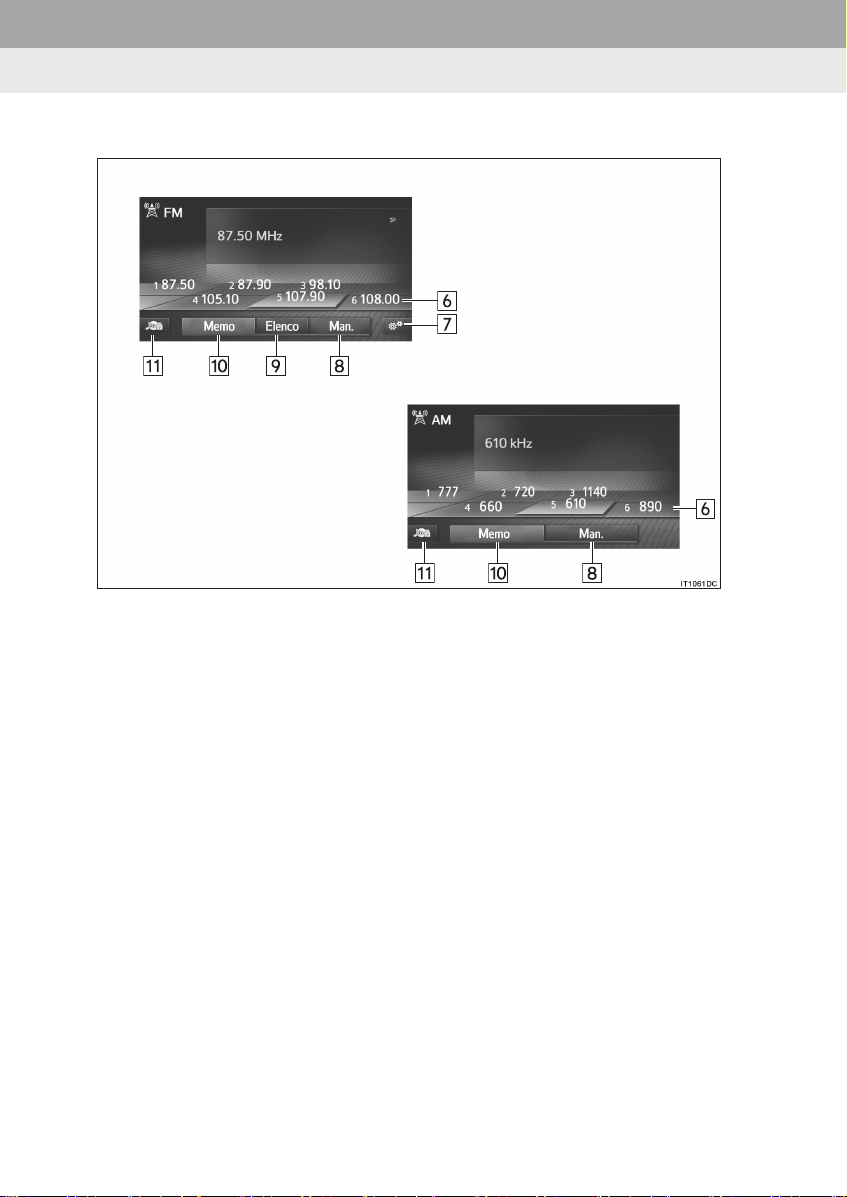
2. FUNZIONAMENTO DELLA RADIO
■SCHERMATA DI CONTROLLO
\
28
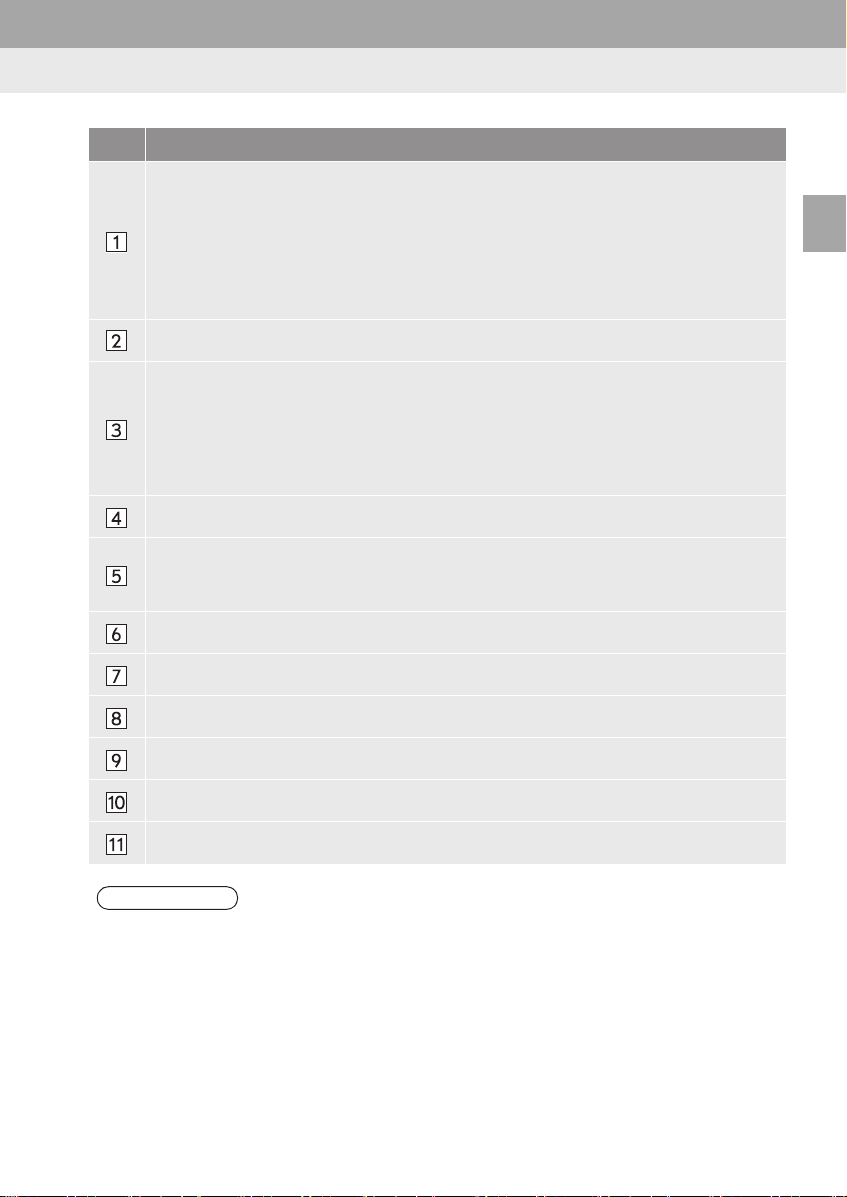
2. FUNZIONAMENTO DELLA RADIO
INFORMAZIONE
N. Funzione
Manopola di sintonizzazione/scorrimento:
Schermata di sintonizzazione preimpostata: ruotare per selezionare una stazione
preimpostata.
Schermata dell’elenco stazioni: ruotare per procedere verso l’alto o verso il basso
nell’elenco delle stazioni.
Schermata di sintonizzazione manuale: Ruotare per aumentare/ridurre le frequenze o
modificare il servizio.
Schermo funzione di riascolto (DAB): Ruotare per avanzare oppure retrocedere.
Selezionare per impostare il suono. (P.123)
Schermata di sintonizzazione preimpostata: premere per procedere verso l’alto o
verso il basso tra le stazioni preimpostate.
Schermata dell’elenco stazioni: premere per procedere verso l’alto o verso il basso
nell’elenco di stazioni.
Schermata di sintonizzazione manuale: Tenere premuto per cercare, scorrendo verso
l’alto o verso il basso, le stazioni/gruppi di stazioni disponibili in maniera continua, con
pulsante premuto.
Premere per visualizzare la schermata di selezione della modalità multimediale.
Manopola di accensione/volume:
Ruotare per regolare il volume.
Premere per accendere e spegnere il sistema audio.
2
IMPIANTO AUDIO
● Quando riceve una stazione trasmessa in stereofonia, la radio passa automaticamente
alla ricezione stereo.
Selezionare per sintonizzare le stazioni preimpostate.
Selezionare per visualizzare la schermata di opzioni della radio.
Selezionare per visualizzare la schermata di sintonizzazione manuale.
Selezionare per visualizzare l’elenco delle stazioni.
Selezionare per visualizzare la stazione preimpostata.
Selezionare per visualizzare la schermata di selezione delle sorgenti audio.
29
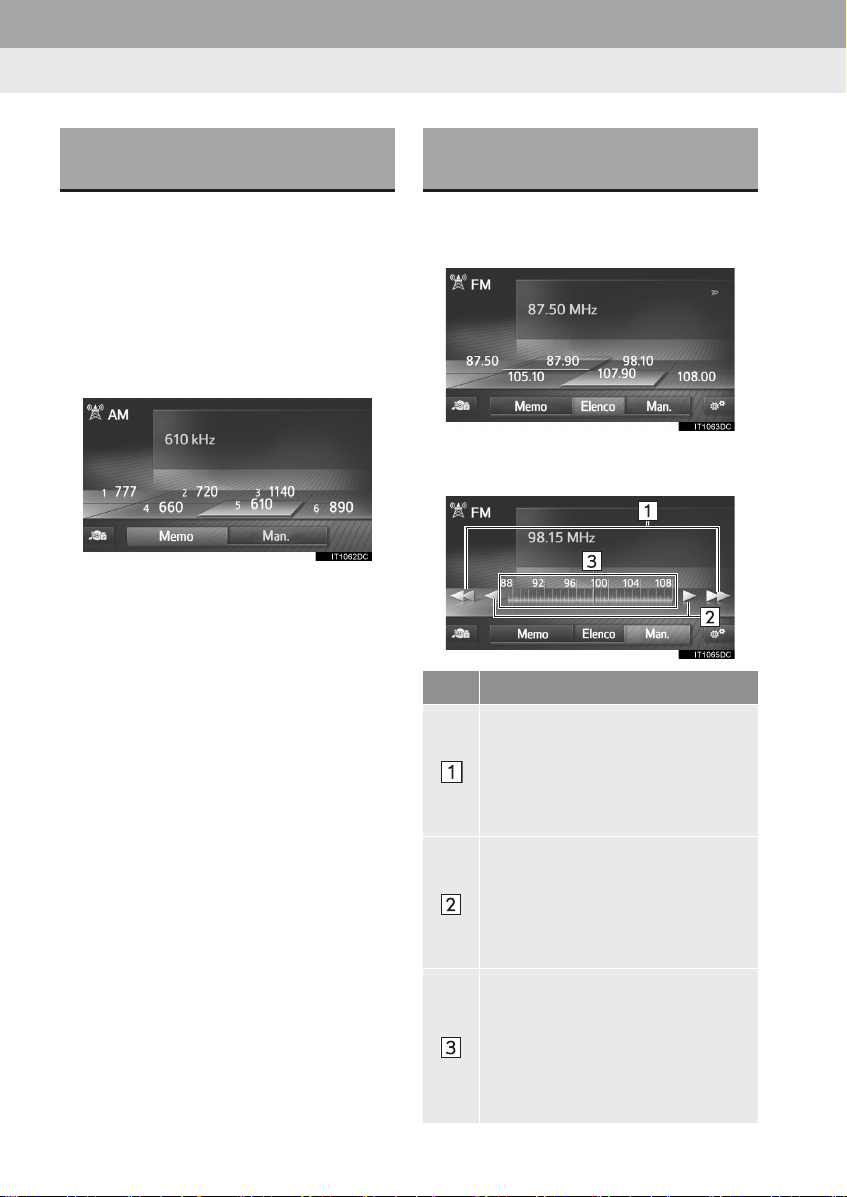
2. FUNZIONAMENTO DELLA RADIO
PREIMPOSTAZIONE DI UNA
STAZIONE
1 Selezionare “Memo”.
2 Sintonizzarsi con la stazione
desiderata.
3 Selezionare uno dei pulsanti di
selezione stazioni (1-6) e tenerlo
premuto finché non viene emesso un
segnale acustico.
La frequenza della stazione (AM/FM)
oppure il nome (FM/DAB) saranno
visualizzati sul pulsante a sfioramento.
Per sostituire la stazione preimpostata con
un’altra, eseguire la stessa procedura.
SINTONIZZAZIONE
MANUALE
AM/FM
1 Selezionare “Man.”.
2 Sintonizzarsi con la stazione
desiderata.
N. Funzione
Selezionare per cercare una
stazione.
Selezionare e tenere premuto per
cercare le stazioni
continuativamente. Quando viene
rilasciato, la stazione ricevuta al
momento verrà selezionata.
Selezionare per passare da una
frequenza all’altra.
Selezionare e tenere premuto per
cercare le frequenze
continuativamente. Quando viene
rilasciato, il sistema si arresta alla
frequenza attuale.
È possibile trascinare il cursore
facendo scivolare il dito sullo
schermo (nell’area in cui è
visualizzato il cursore). È inoltre
possibile riposizionare il cursore
mediante una singola selezione
sulla banda delle frequenze.
30
